Page 1
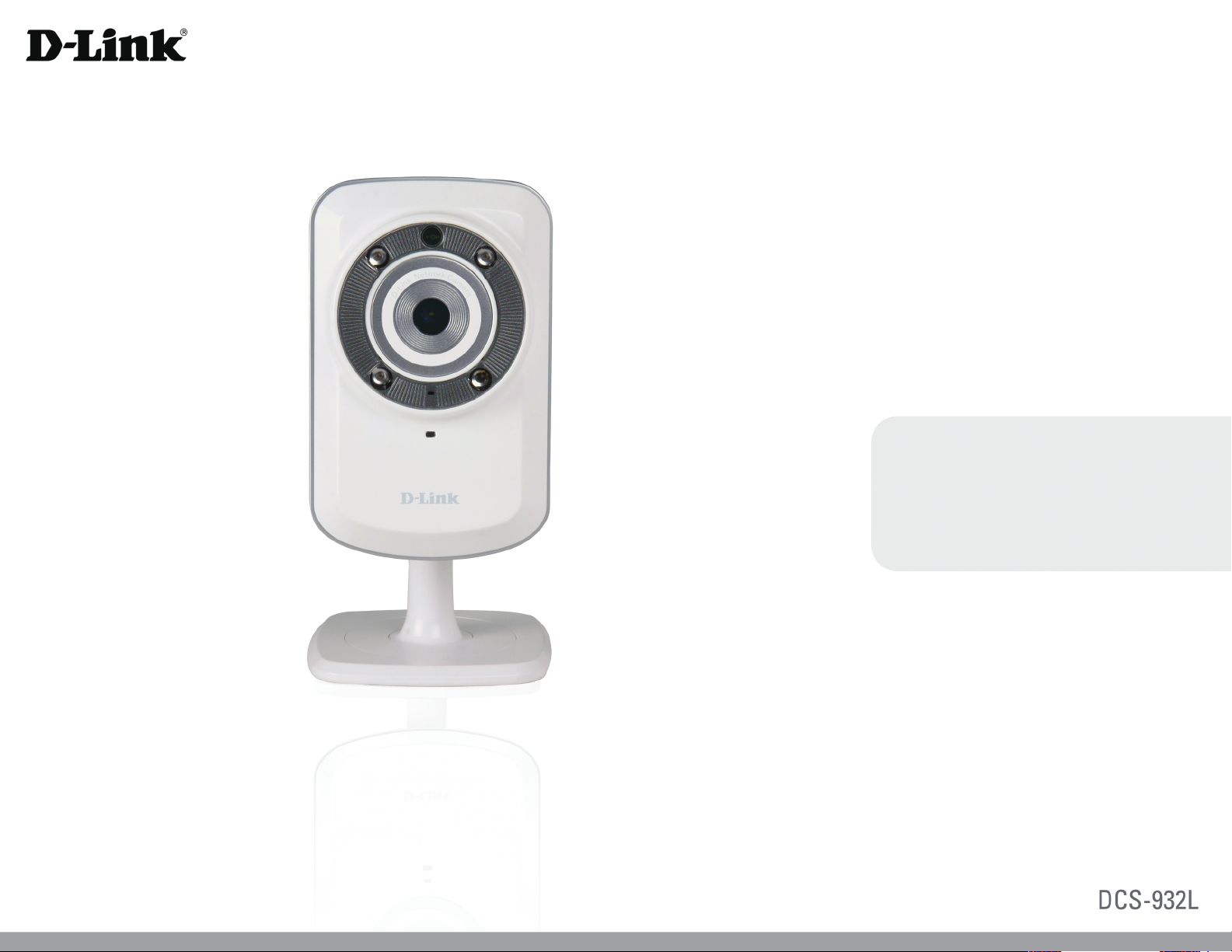
Version 1.0 | 4 novembre 2010
Manuel
d’utilisation
Caméra réseau à domicile jour/nuit sans l N
Page 2
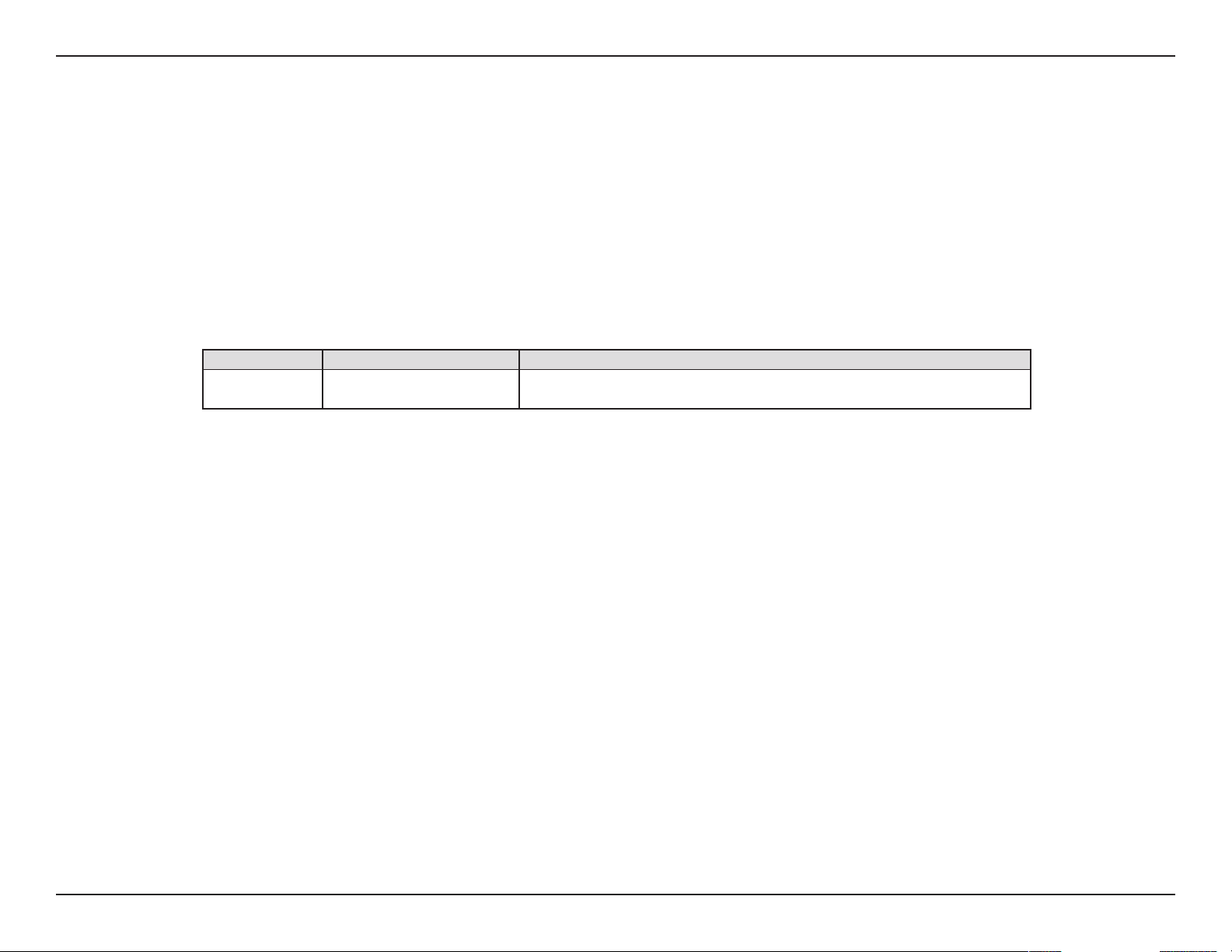
Présentation du manuel
D-Link se réserve le droit de réviser ce document et d’en modier le contenu sans aucune obligation de préavis. Les informations
contenues dans le présent document peuvent devenir obsolète à mesure que nos services et sites Web se développent et
changent. Consultez le site Web www.mydlink.com pour obtenir les informations les plus à jour.
Révisions du manuel
Révision Date Description
1.0 4 novembre 2010 DCS-932L révisionA1 avec microprogramme version1.00
Marques commerciales
D-Link et le logo D-Link sont des marques ou des marques déposées de D-Link Corporation ou de ses liales aux États-Unis
ou dans d’autres pays. Tous les autres noms de société ou de produit mentionnés dans ce document sont des marques ou des
marques déposées de leur société respective.
Copyright© 2010 par D-Link Corporation.
Tous droits réservés. Toute reproduction partielle ou totale de cette publication est interdite sans l'autorisation préalable,
expresse et écrite de D-Link Corporation.
Page 3
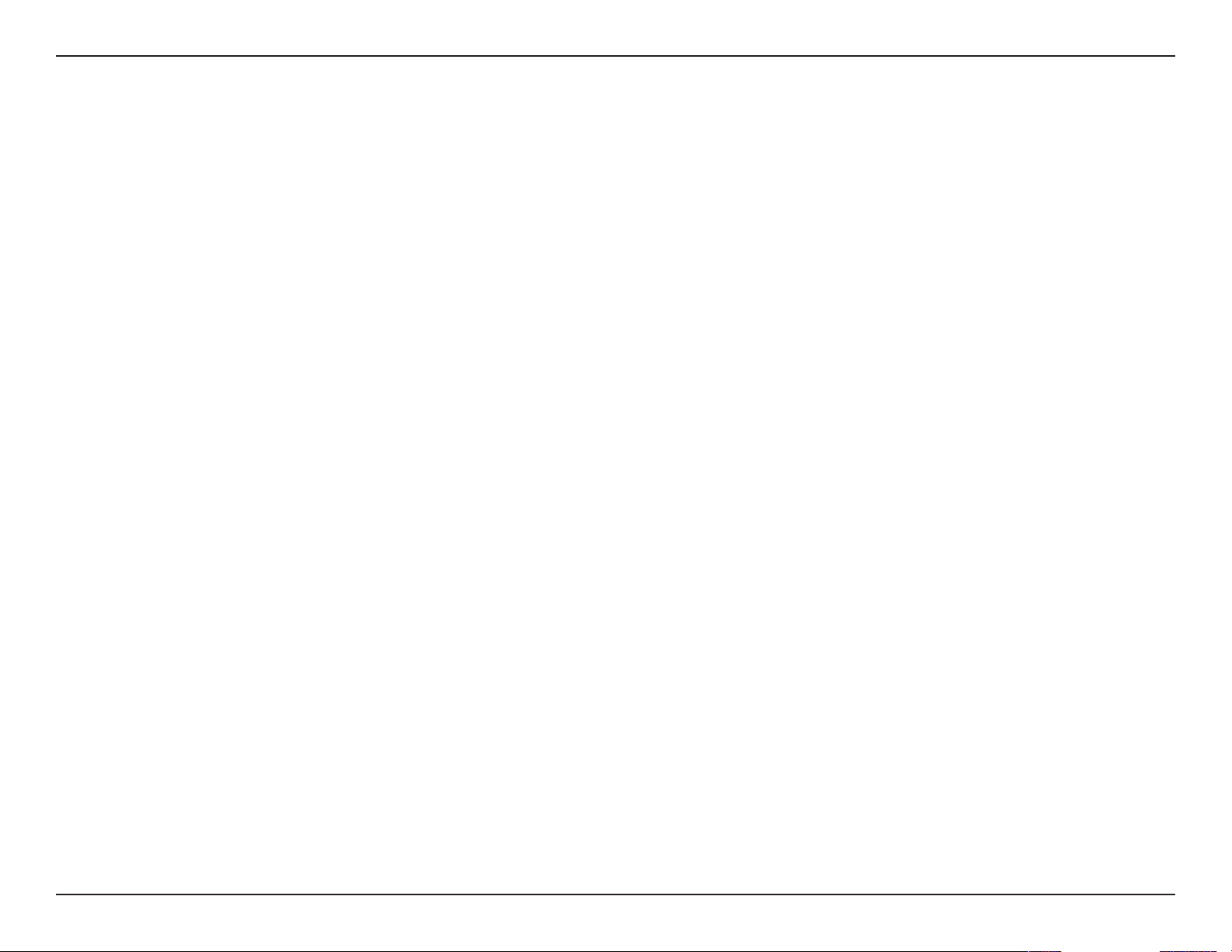
Table des matières
Table des matières
Présentation du manuel ....................................................2
Révisions du manuel ................................................................... 2
Marques commerciales .............................................................. 2
Présentation du produit ....................................................5
Contenu de la boîte .....................................................................5
Conguration système requise ............................................... 5
Introduction ...................................................................................6
Caractéristiques ............................................................................7
Description du matériel .............................................................8
Vue avant .................................................................................8
Vue arrière ............................................................................... 9
Installation .......................................................................10
Installation du matériel ............................................................10
Éléments à prendre en compte avant d’installer le réseau
sans l .............................................................................................11
Assistant d'installation de la caméra ...................................12
WPS - Conguration à bouton-poussoir ....................13
Conguration Web...........................................................19
Utilisation du menu de conguration WEB .......................19
Vidéo en direct .....................................................................21
Conguration .......................................................................21
Assistant ..........................................................................21
Assistant de conguration de connexion
Internet ............................................................................22
Conguration du réseau ...........................................24
Réseau sans l ...............................................................25
DDNS ................................................................................26
Conguration de l'image ..........................................27
Vidéo ................................................................................28
Conguration de la vidéo .........................................28
Audio ................................................................................29
Détection de mouvement ........................................30
Messagerie .....................................................................31
Calendrier .......................................................................32
FTP .....................................................................................33
Calendrier .......................................................................34
Portail mydlink ................................................................14
État de la caméra ........................................................................15
Vidéo en direct ............................................................................16
Paramètres de la caméra ..........................................................17
Infos sur la caméra .....................................................................18
Date et heure .................................................................35
Mode jour/nuit..............................................................36
Maintenance .........................................................................37
Administrateur ..............................................................37
Système ...........................................................................38
Mise à jour du microprogramme ...........................39
3Manuel d’utilisation de la DCS-932L de D-Link
Page 4
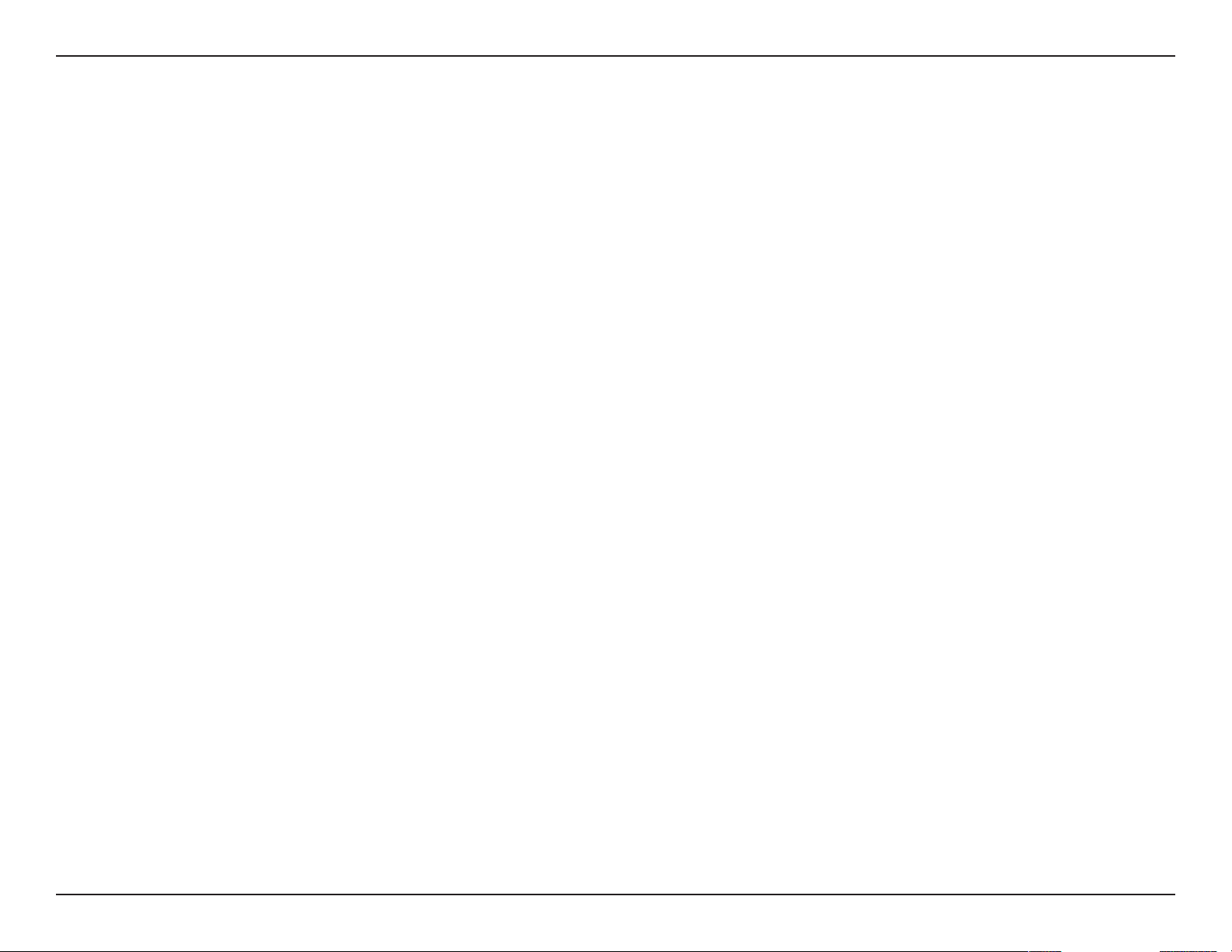
Table des matières
Informations sur le périphérique ...........................40
Utilisateur actif ..............................................................41
Sécurité du réseau sans l ..............................................42
Dénition du WEP ......................................................................42
Dénition du WPA ......................................................................43
Conguration de la DCS-932L avec un routeur .......44
Résolution des problèmes ..............................................50
Bases de la technologie sans l ......................................53
Modes sans l...............................................................................57
Bases de la mise en réseau ..............................................58
Vériez votre adresseIP ...........................................................58
Attribution statique d'une adresseIP ..................................59
Caractéristiques techniques ...........................................60
Contacter le support technique .....................................62
Garantie ............................................................................ 63
Enregistrement ................................................................70
4Manuel d’utilisation de la DCS-932L de D-Link
Page 5
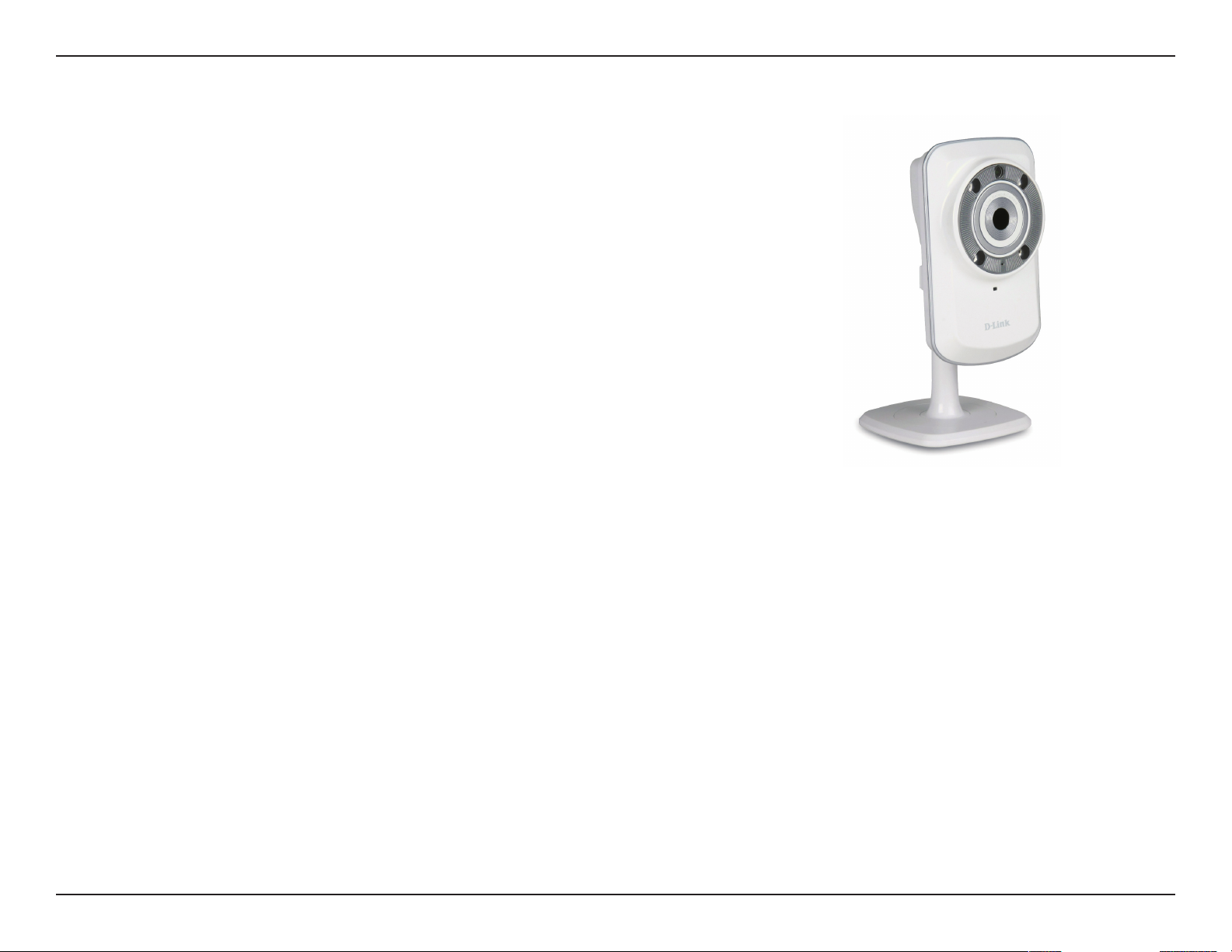
Section1 - Présentation du produit
Présentation du produit
• Caméra réseau à domicile jour/nuit sans l N DCS-932L
• Câble EthernetCAT5
• Adaptateur secteur
• Manuel et logiciel sur CD
• Guide d'installation rapide
• Kit de montage
Remarque :L’utilisation d’une alimentation dont la tension dière de celle de votre produit
l’endommagera et en annulera la garantie.
Contactez votre revendeur s'il manque l'un des éléments ci-dessus.
Contenu de la boîte
Conguration système requise
• Ordinateur avec Microsoft Windows® 7, Vista® ou XP
• PC de 1,3GHz ou plus; au moins 128Mo de RAM
• Internet Explorer 6 ou toute version supérieure, Firefox 3.5 ou toute version supérieure, Safari 4 et Chrome
• Réseau Ethernet 10/100 ou réseau sans l 802.11b/g/n
5Manuel d’utilisation de la DCS-932L de D-Link
Page 6
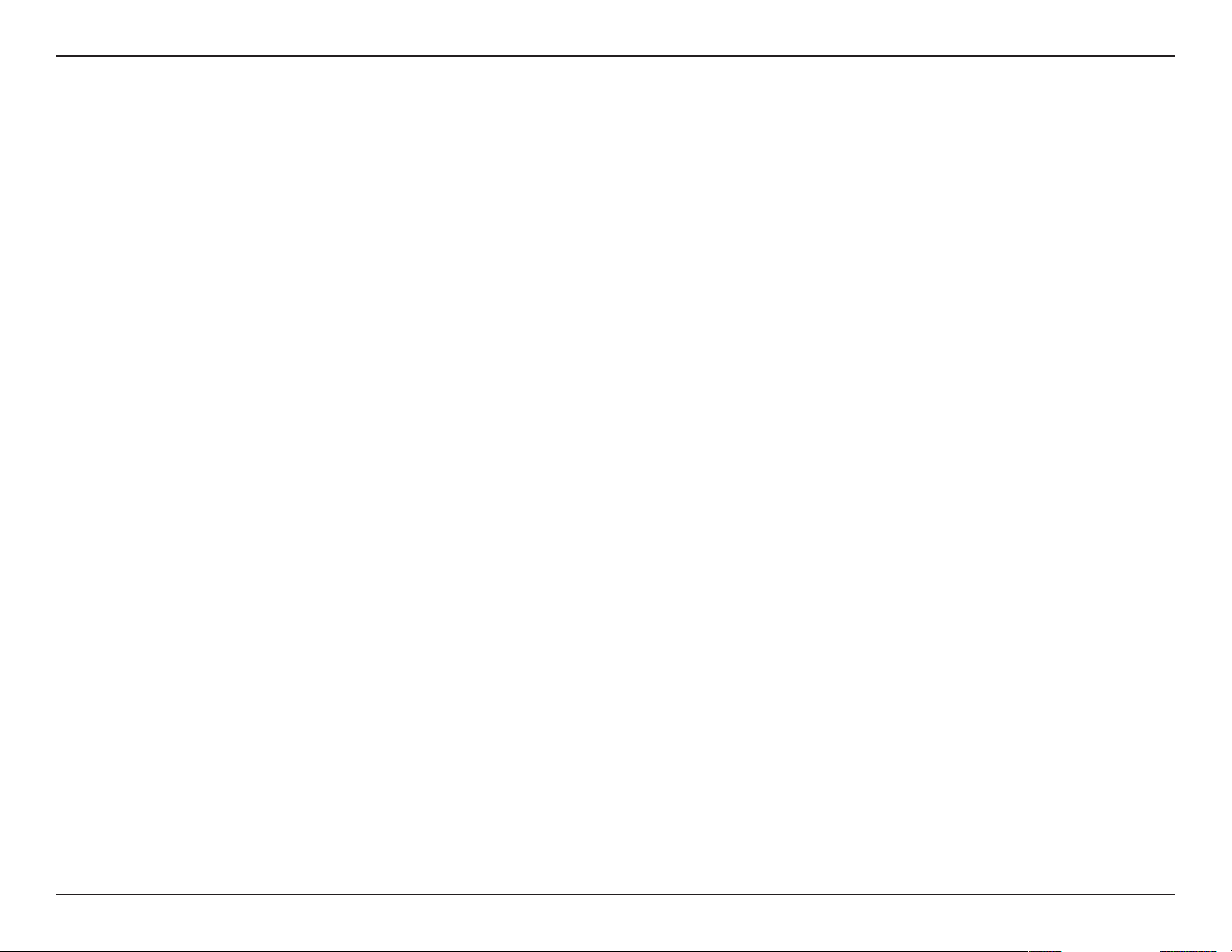
Section1 - Présentation du produit
Introduction
Félicitations pour votre achat de la caméra réseau à domicile jour/nuit sans l N DCS-932L. La DCS-932L est une solution
polyvalente et exceptionnelle pour votre petite entreprise ou votre bureau à domicile. Contrairement à une webcam ordinaire, la
DCS-932L est un système complet intégrant un processeur et un serveur Web, qui transmet des images vidéo de grande qualité
pour la sécurité et la surveillance. Le témoin IR fournit une surveillance 24 heures sur 24, indépendamment des conditions
d'éclairage. La DCS-932L est accessible à distance et peut être gérée à partir d'un ordinateur portable ou de bureau connecté
à votre réseau local ou à partir d'Internet via un navigateur Web. La simplicité de l'installation et l'interface Web intuitive
facilitent son intégration à un réseau Ethernet/Ethernet rapide ou sans l 802.11b/g/n. La DCS-932L est également équipée
de fonctions de surveillance à distance et de détection de mouvement permettant une solution complète et à bas prix pour
la sécurité à la maison.
6Manuel d’utilisation de la DCS-932L de D-Link
Page 7

Section1 - Présentation du produit
Caractéristiques
Simplicité d’utilisation
La DCS-932L constitue un système indépendant avec processeur intégré et ne requiert aucun matériel ou logiciel spécial tels que des cartes PC
d’acquisition vidéo. La DCS-932L prend à la fois en charge le mode ActiveX pour Internet Explorer et le mode Java pour les autres navigateurs,
notamment Firefox® et Safari®.
Prend en charge une variété de plates-formes
Prise en charge de l’interconnexion TCP/IP, du HTTP et d’autres protocoles Internet. La DCS-932L s'intègre aussi facilement à d'autres applications
Internet et intranet grâce à ses fonctions normalisées.
Prise en charge des réseaux sans l 802.11b/g/n et Ethernet/Fast Ethernet
La DCS-932L prend aussi bien en charge la connectivité sans l802.11b/g/n que la connectivité Ethernet/Ethernet rapide, ce qui facilite son intégration
dans votre environnement réseau existant. La DCS-932L fonctionne avec un réseau Ethernet de 10 Mbits/s ou Fast Ethernet de 100 Mbits/s dans
un environnement câblé classique et aussi avec des routeurs ou points d’accès 802.11b/g/n pour une exibilité accrue. La fonction visite des lieux
vous permet également de voir et de vous connecter aux réseaux sans l disponibles.
Conguration Web
À l'aide d'un navigateur Web standard, les administrateurs peuvent congurer et gérer directement la caméra réseau à partir de sa propre page
Web via un intranet ou Internet. Autrement dit, vous pouvez accéder à la DCS-932L n'importe quand, partout dans le monde.
Large gamme d’applications
Grâce à l'Internet haut débit d'aujourd'hui, la caméra réseau représente la solution idéale pour capturer des images vidéo en direct sur l’Internet
et l’intranet aux ns de surveillance à distance. La caméra réseau permet l’accès à distance à l'aide d’un navigateur Web pour visionner des images
en direct et elle permet aux administrateurs de gérer et de contrôler la caméra réseau n’importe quand, partout dans le monde. Il existe plusieurs
applications, dont la surveillance industrielle et publique de maisons, bureaux, banques, hôpitaux, crèches et parcs d’attractions.
Utilitaire de contrôle à distance
L'application D-ViewCam ajoute des fonctions améliorées et des fonctionnalités à la caméra réseau, et permet aux administrateurs de la congurer
et d'y accéder à distance via un intranet ou Internet. D'autres fonctions comprennent la surveillance des images, l'enregistrement d'images sur un
disque dur, l'achage de jusqu'à 32caméras sur un écran, et la capture d'images instantanées.
Témoin IR pour une fonctionnalité jour et nuit
Les témoins infrarouges intégrés permettent une vision nocturne allant jusqu'à 16 pieds (5 mètres).
7Manuel d’utilisation de la DCS-932L de D-Link
Page 8
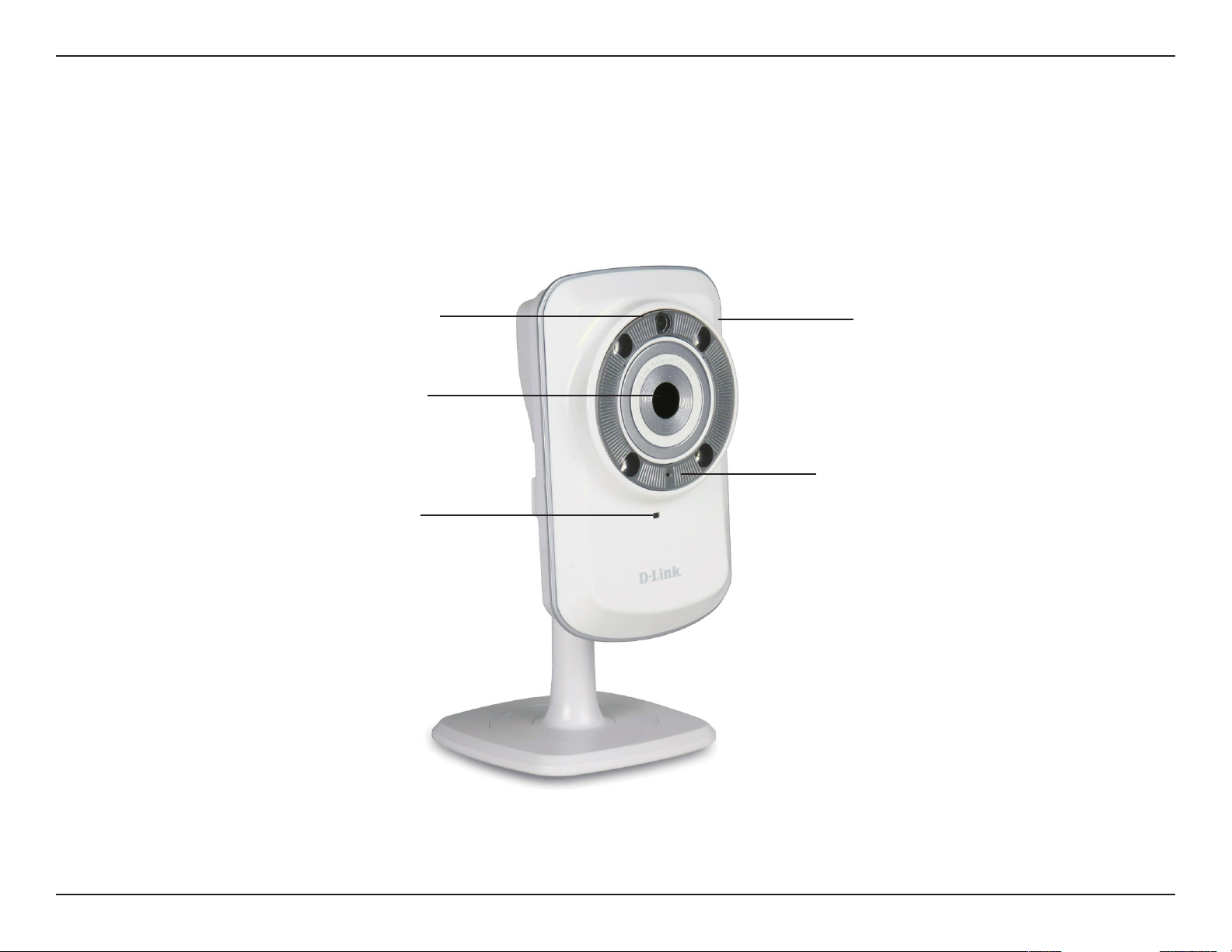
Section1 - Présentation du produit
Description du matériel
Vue avant
Capteur de lumière
Objectif de la caméra
Voyants d'alimentation et
de connexion
TémoinIR
intégré
8Manuel d’utilisation de la DCS-932L de D-Link
Page 9
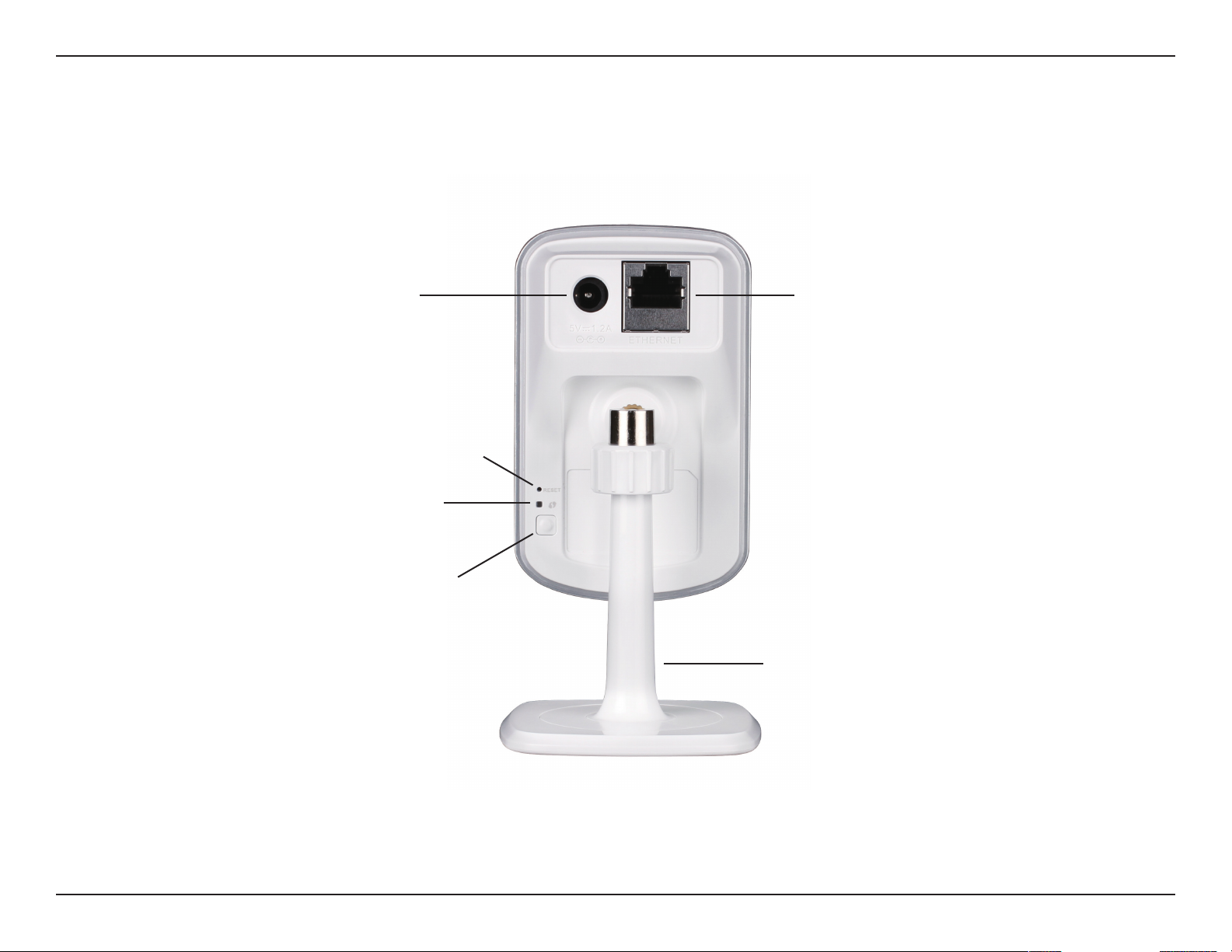
Section1 - Présentation du produit
Vue arrière
Fiche d'alimentation
Réinitialisation
Voyant WPS
Bouton WPS
Port Ethernet
Support de la caméra
9Manuel d’utilisation de la DCS-932L de D-Link
Page 10
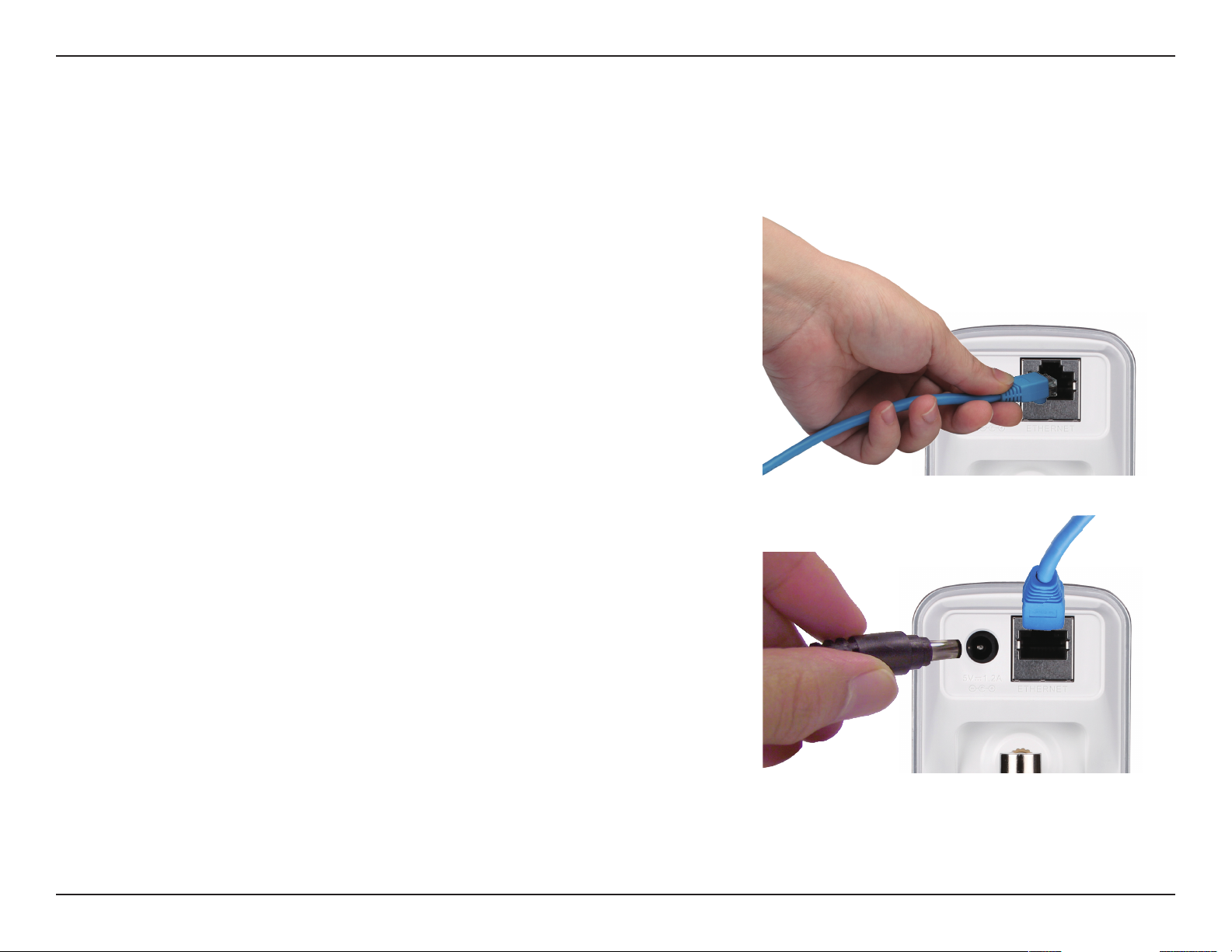
Section 2 - Installation
Installation
Installation du matériel
Connexion du câble Ethernet
Branchez une extrémité du câble Ethernet fourni au connecteur réseau
situé à l'arrière de la DCS-932L et l'autre, à votre réseau.
Branchez l'adaptateur secteur externe
Reliez une extrémité de l'alimentation externe au récepteur d'alimentation
CC, situé à l'arrière de la DCS-932L et l'autre, dans une prise murale ou un bloc
multiprise. L'alimentation est conrmée lorsque le voyant d'alimentation
vert, situé sous la lentille de la DCS-932L, est allumé.
10Manuel d’utilisation de la DCS-932L de D-Link
Page 11
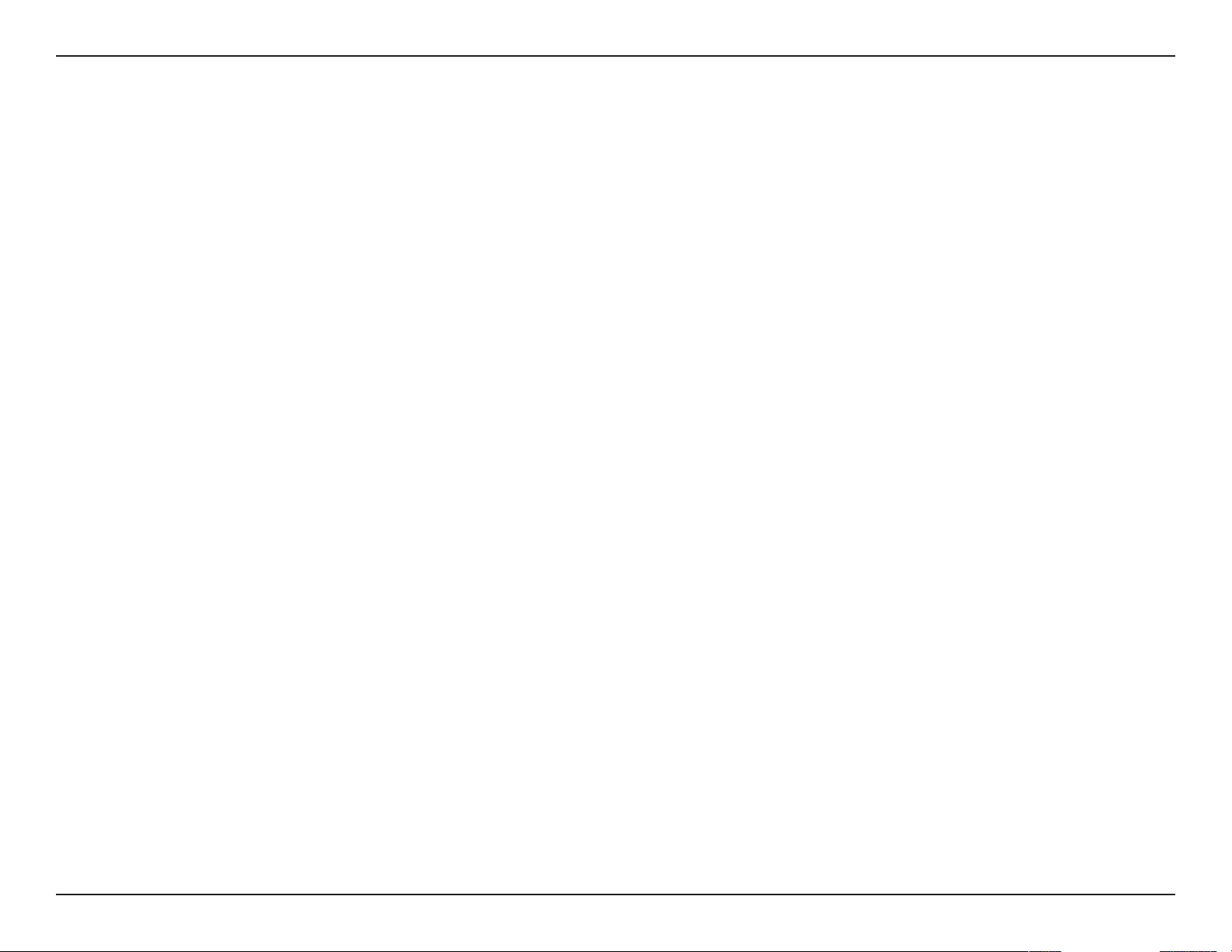
Section 2 - Installation
Éléments à prendre en compte avant d’installer le réseau
sans l
La caméra réseau sans l D-Link vous permet d’accéder à votre réseau à l’aide d’une connexion sans l, où que vous vous trouviez dans la portée
d'exploitation de votre réseau sans l. Le nombre, l’épaisseur et l’emplacement des murs, plafonds ou autres objets à travers lesquels les signaux sans
l doivent passer peuvent toutefois limiter la portée. En général, les portées varient en fonction des types de matériau et du bruit RF (radiofréquence)
de fond de votre domicile ou votre entreprise. Pour optimiser la portée de votre réseau sans l, suivez ces conseils de base:
1. Limitez au maximum le nombre de murs et de plafonds entre l’adaptateur et d’autres périphériques du réseau (par ex. votre caméra
réseau), car chaque mur ou plafond peut réduire la portée de l’adaptateur de 1 à 30mètres.
2. Faites attention à la ligne directe entre les périphériques en réseau. Un mur de 50 cm d'épaisseur avec une inclinaison de 45 degrés
équivaut à un mur de presque 1 mètre d'épaisseur. Avec une inclinaison de 2degrés, il équivaut à un mur de plus de 14mètres
d’épaisseur. Pour obtenir une meilleure réception, placez les appareils de sorte que le signal passe directement à travers le mur
ou le plafond (au lieu de l’incliner).
3. Les matériaux de construction font une diérence. Une porte pleine en métal ou des tiges en aluminium peuvent aaiblir le
signal sans l. Essayez de placer vos points d’accès, routeurs sans l et autres périphériques réseau de sorte que le signal passe
par une cloison sèche ou des portes ouvertes. Certains matériaux et objets, comme le verre, l’acier, le métal, les parois isolées, l’eau
(aquariums), les miroirs, les classeurs, les briques et le béton, dégradent le signal du réseau sans l.
4. Maintenez votre produit à l’écart (au moins 1 à 2mètres) de dispositifs électriques ou d’appareils générant un bruit RF.
5. Si vous utilisez des téléphones sans l de 2,4GHz ou d'autres sources de radiofréquence (par ex. des fours à microondes), cela
risque de dégrader fortement votre connexion sans l, voire de la couper totalement. Vériez que la base de votre téléphone de
2,4GHz soit le plus loin possible de vos périphériques sans l. La base transmet un signal, même si le téléphone n’est pas utilisé.
11Manuel d’utilisation de la DCS-932L de D-Link
Page 12
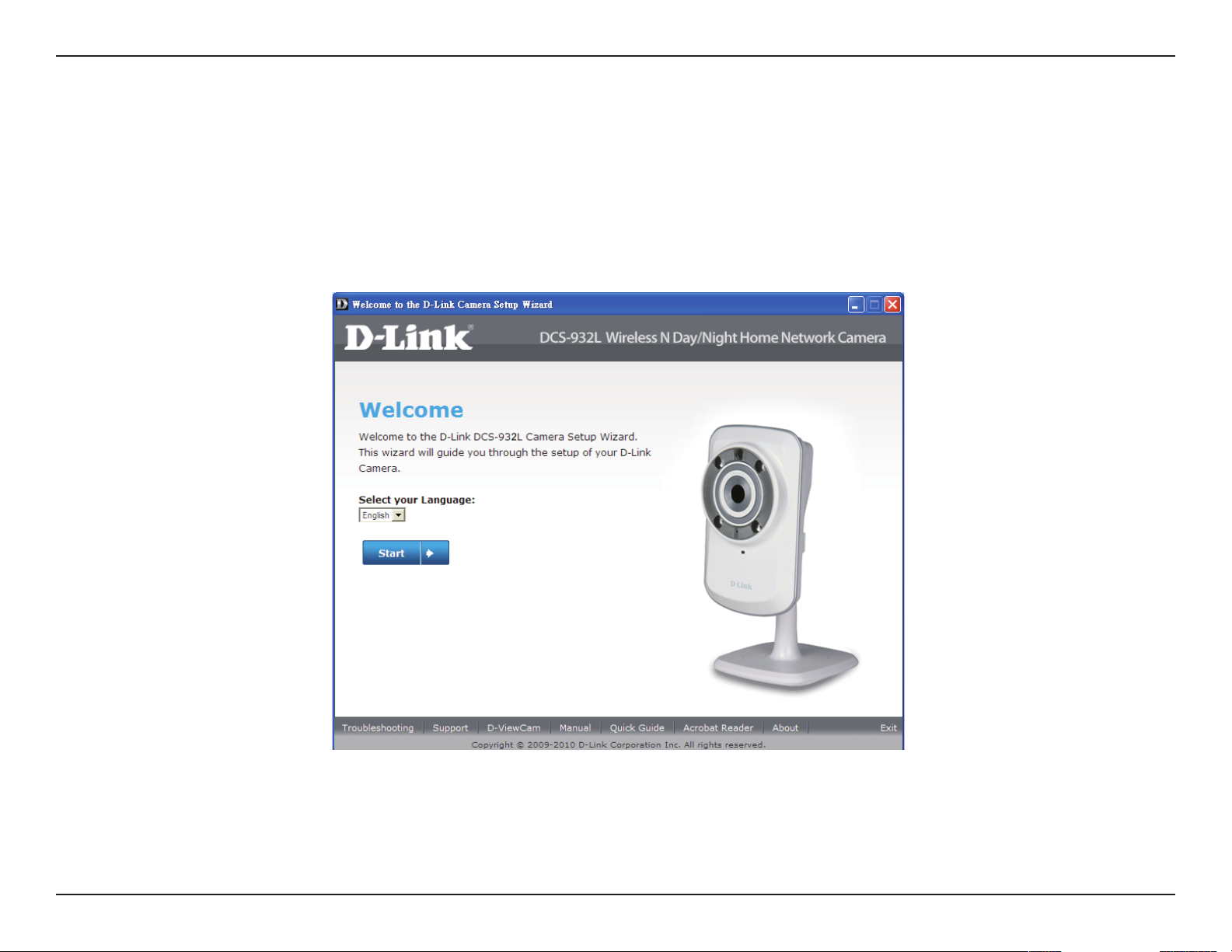
Section 2 - Installation
Assistant d'installation de la caméra
Insérez le CD d'installation dans le lecteur optique de l'ordinateur pour démarrer le programme d'exécution automatique.
L'exécution du CD-ROM entraîne l'ouverture de l'assistant d'installation de la caméra. Cliquez simplement sur Démarrer pour lancer l'assistant
d'installation, qui vous guidera tout au long du processus d'installation, de la connexion du matériel à la conguration de la caméra.
12Manuel d’utilisation de la DCS-932L de D-Link
Page 13
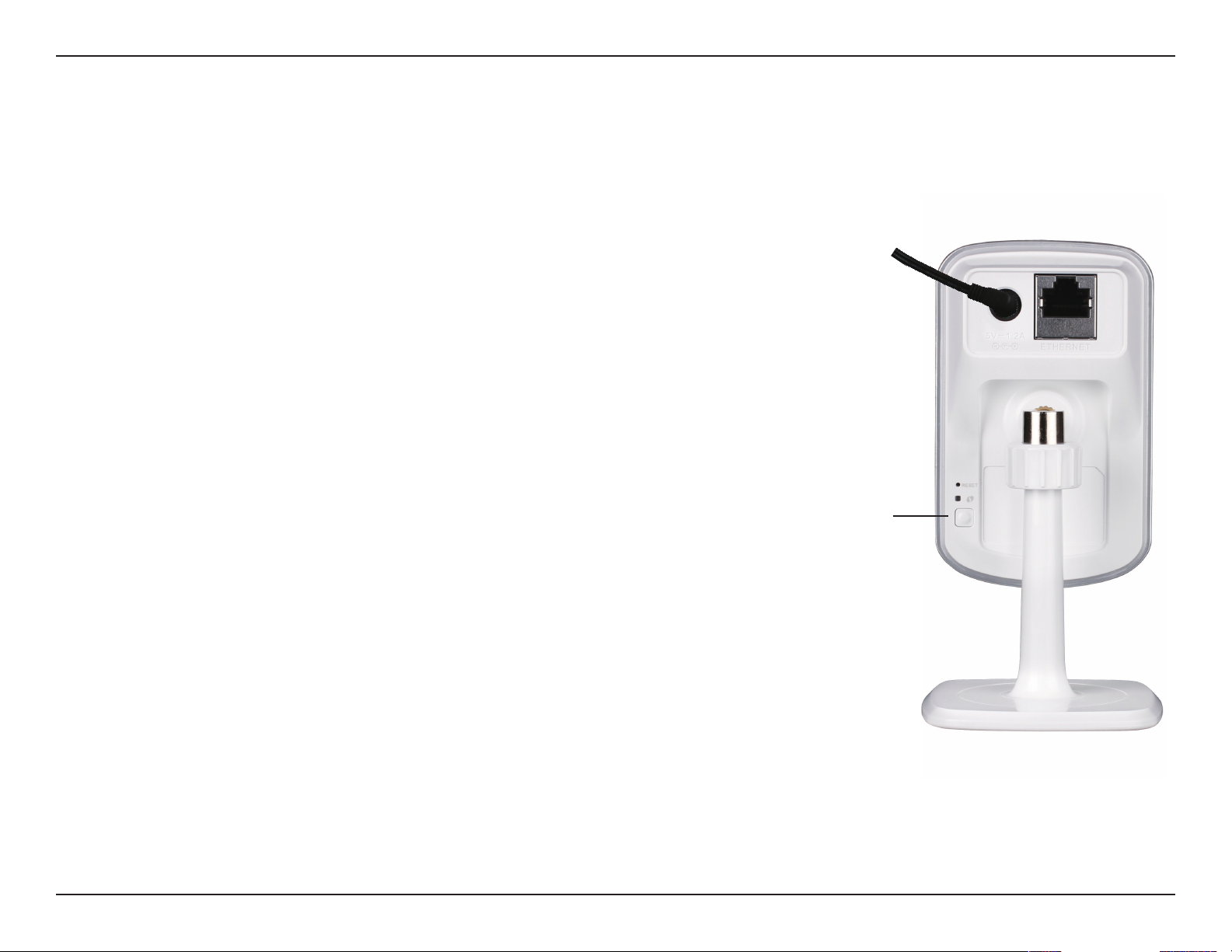
Section 2 - Installation
WPS - Conguration à bouton-poussoir
Vous pouvez également créer une connexion sécurisée sans l à l'aide du bouton WPS à l'arrière de la caméra.
Pour établir une connexion WPS:
Étape1
Maintenez le bouton WPS enfoncé pendant trois secondes. Le voyant d'état WPS bleu audessus du bouton clignote.
Étape2
Appuyez sur le boutonWPS du routeur pendant 60secondes. Le boutonWPS est généralement
situé à l'avant ou sur le côté du routeur. Pour certains, vous devrez peut-être vous connecter
à l'interface Web, puis cliquer sur un bouton à l'écran pour activer la fonction WPS. Si vous
n'êtes pas sûr de l'emplacement du boutonWPS sur votre routeur, consultez son manuel
d'utilisation.
Bouton WPS
La DCS-932L établira automatiquement une connexion sans l sécurisée avec votre routeur.
Pendant la connexion, le voyant vert clignote et votre caméra redémarre.
13Manuel d’utilisation de la DCS-932L de D-Link
Page 14
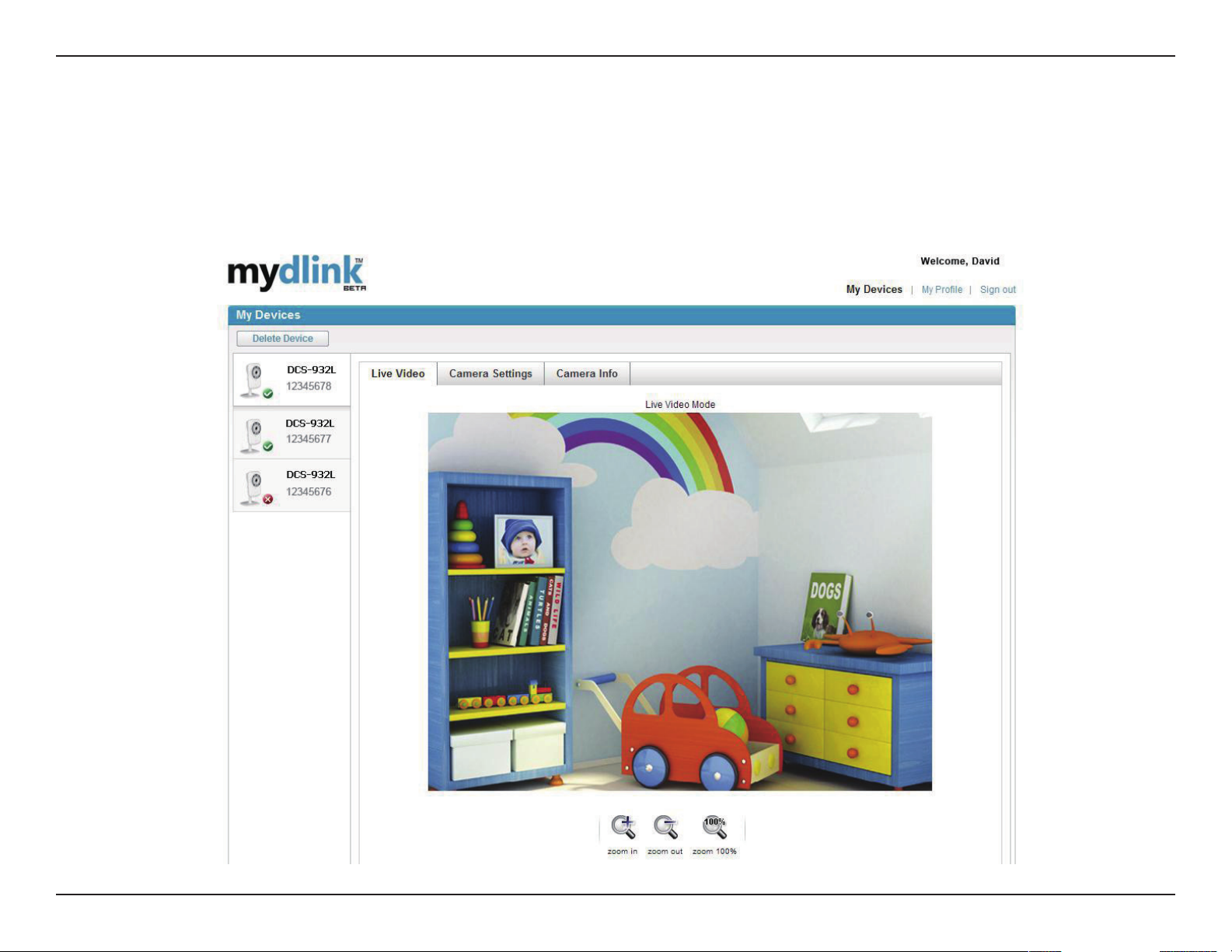
Section3 - Portail mydlink
Portail mydlink
Après avoir enregistré votre caméra DCS-932L et créé un compte mydlink dans l'Assistant d'installation de la caméra, vous
pourrez y accéder à distance, depuis le site Web www.mydlink.com. Après vous être connecté à votre compte mydlink, vous
verrez un écran semblable au suivant:
14Manuel d’utilisation de la DCS-932L de D-Link
Page 15
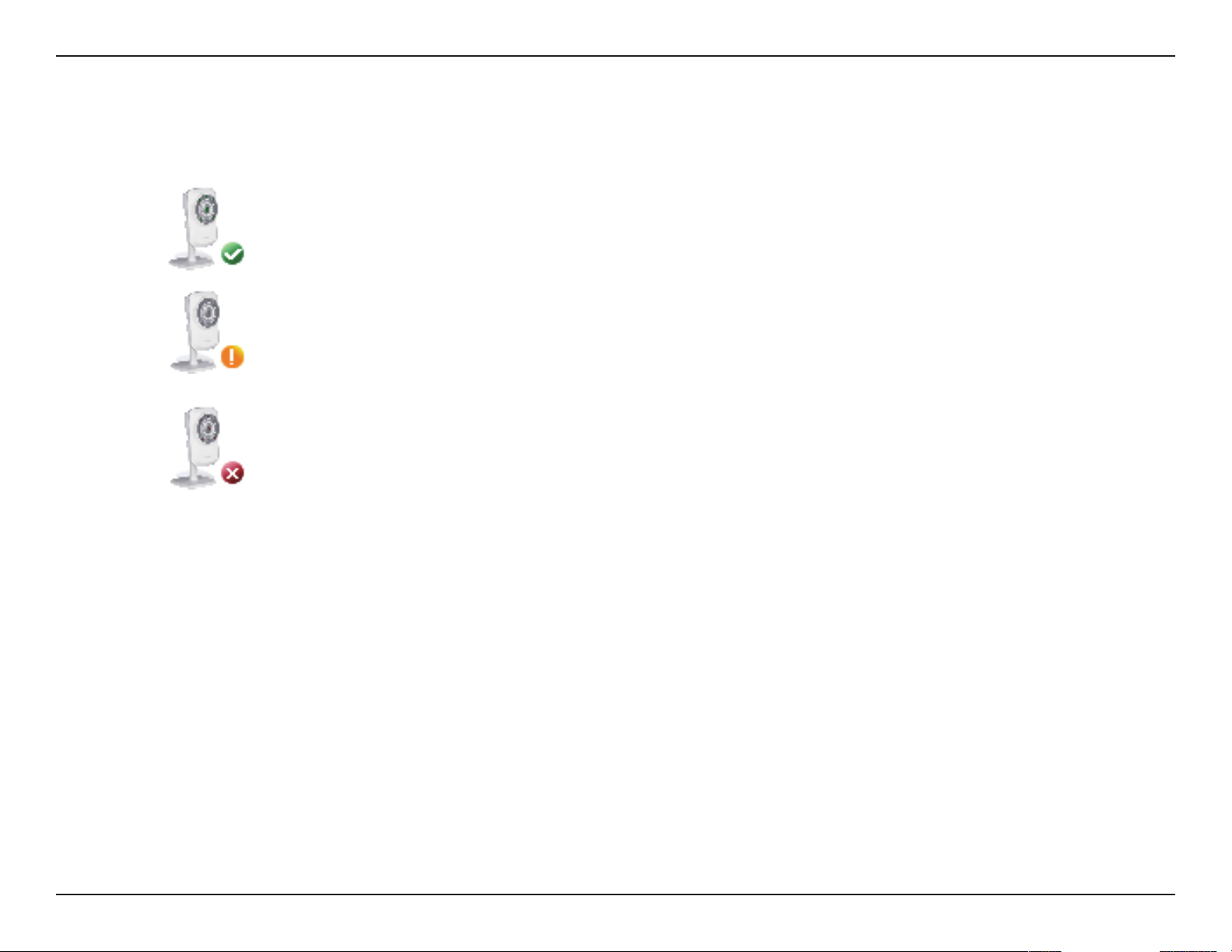
Section3 - Portail mydlink
État de la caméra
Ici, vous pouvez voir l'état en ligne de chacune de vos caméras. Vous pouvez avoir l'un des états en ligne suivants:
Une coche verte indique que votre caméra est en ligne et prête à l'emploi.
Un point d'exclamation jaune indique que votre caméra est en ligne, mais
que le mot de passe a changé. Vous devez saisir votre nouveau mot de
passe pour accéder de nouveau à votre caméra.
Un x rouge indique que votre caméra est hors linge et actuellement
inaccessible à distance.
Si votre caméra est hors ligne, essayez les méthodes suivantes:
• Vériez que la connexion Internet à votre caméra fonctionne correctement.
• Essayez de redémarrer votre routeur Internet.
• Contrôlez la connexion des câbles de votre caméra et vériez qu'ils sont serrés.
• Vériez que le voyant situé sur votre caméra reste allumé en vert.
Si vous ne parvenez toujours pas à accéder à votre caméra, réinitialisez-la, puis exécutez de nouveau l'Assistant d'installation
de la caméra depuis le CD-ROM joint au programme.
15Manuel d’utilisation de la DCS-932L de D-Link
Page 16
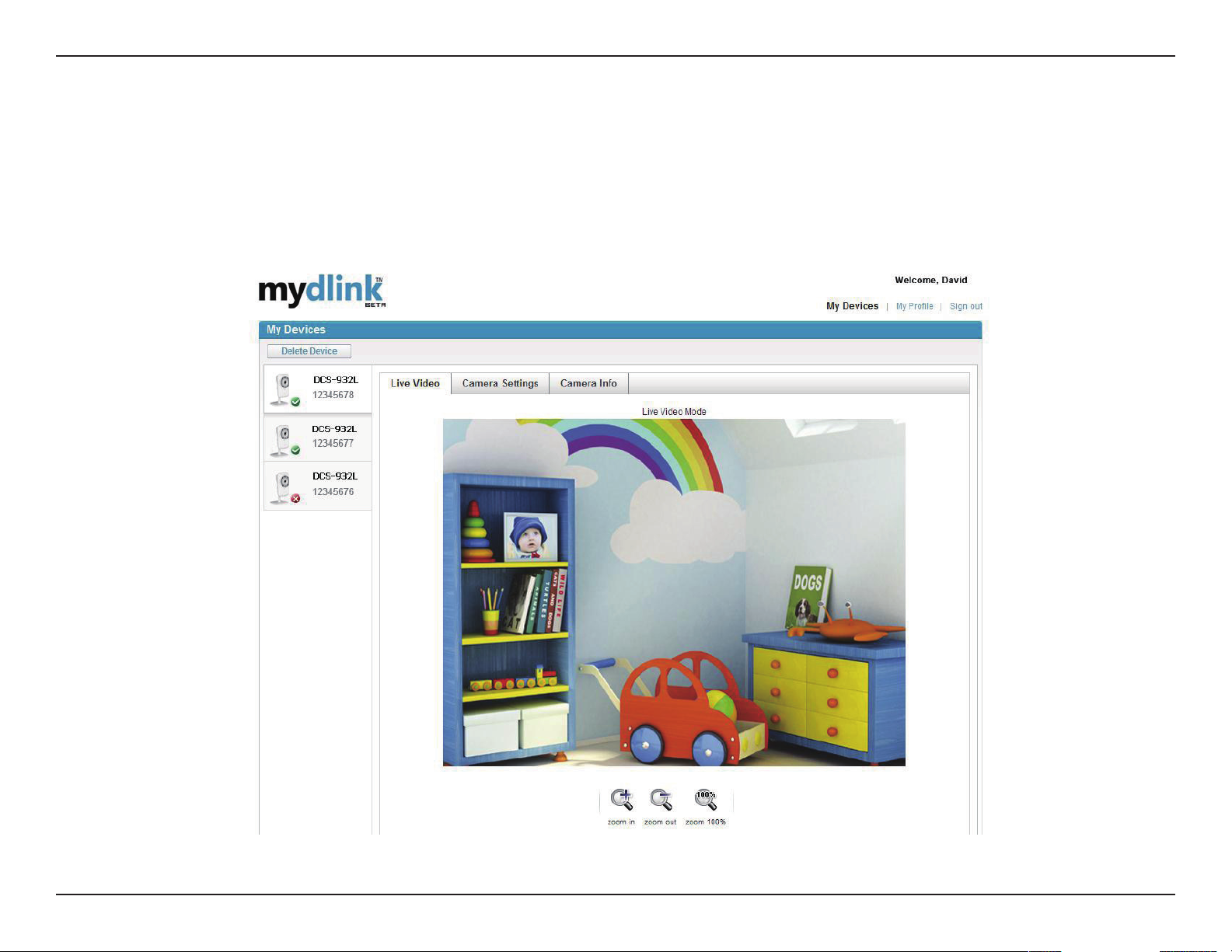
Section3 - Portail mydlink
Vidéo en direct
Dans la partie principale de l'écran, l'onglet Vidéo en direct est sélectionné par défaut. Si la caméra est disponible, un ux
Vidéo en direct apparaît. La vidéo apparaît en résolution VGA (640x480) si vous visionnez votre caméra depuis un PC situé sur
le même réseau local ou en résolution QVGA (320x240) si vous visionnez votre caméra depuis un PC d'un réseau distant.
16Manuel d’utilisation de la DCS-932L de D-Link
Page 17
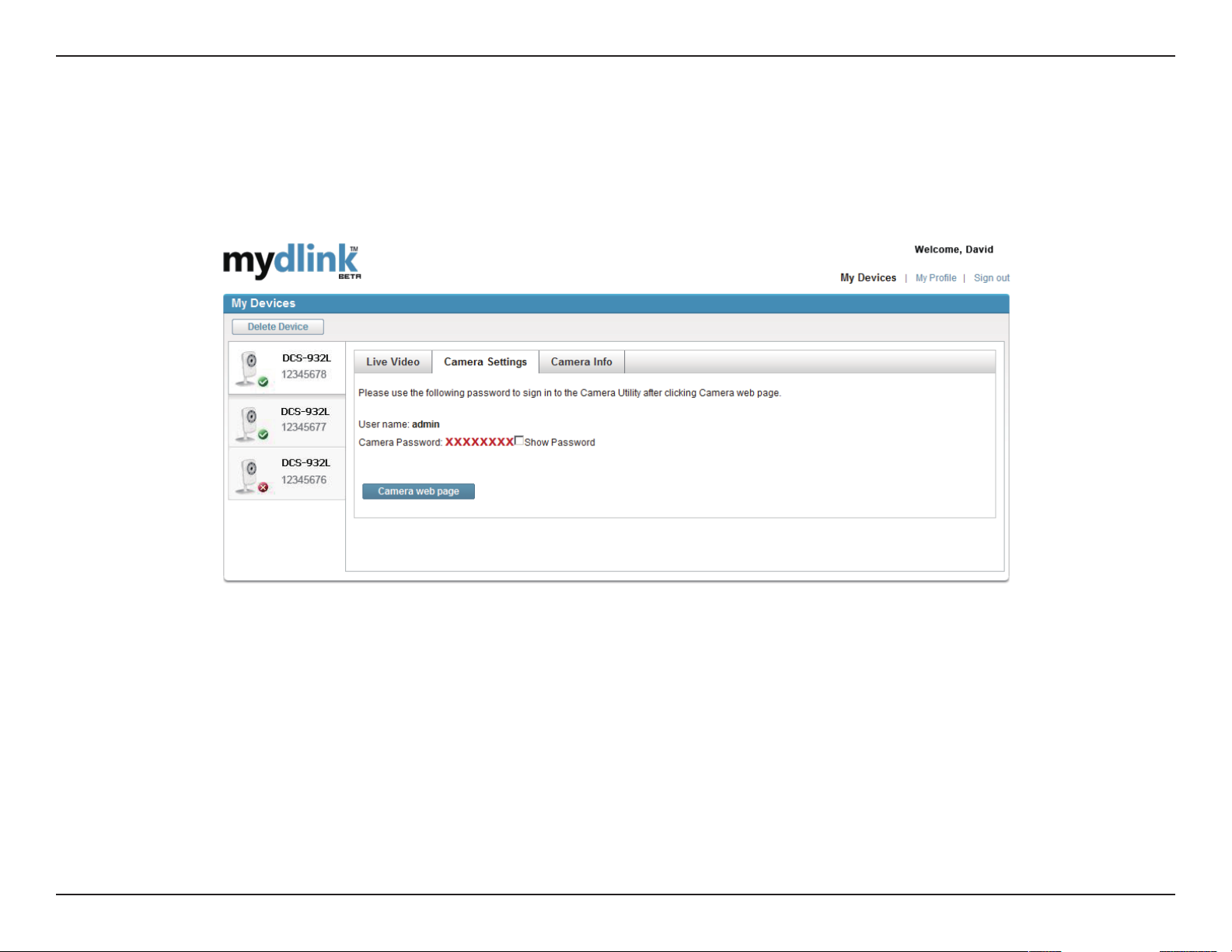
Section3 - Portail mydlink
Paramètres de la caméra
L'onglet Paramètres de la caméra vous permet d'accéder à l'interface de conguration de votre caméra. Pour ouvrir l'interface
de conguration de votre caméra, cliquez sur la page Web Camera, puis saisissez le mot de passe exactement tel qu'il apparaît
sur la page Paramètres de la caméra.
17Manuel d’utilisation de la DCS-932L de D-Link
Page 18
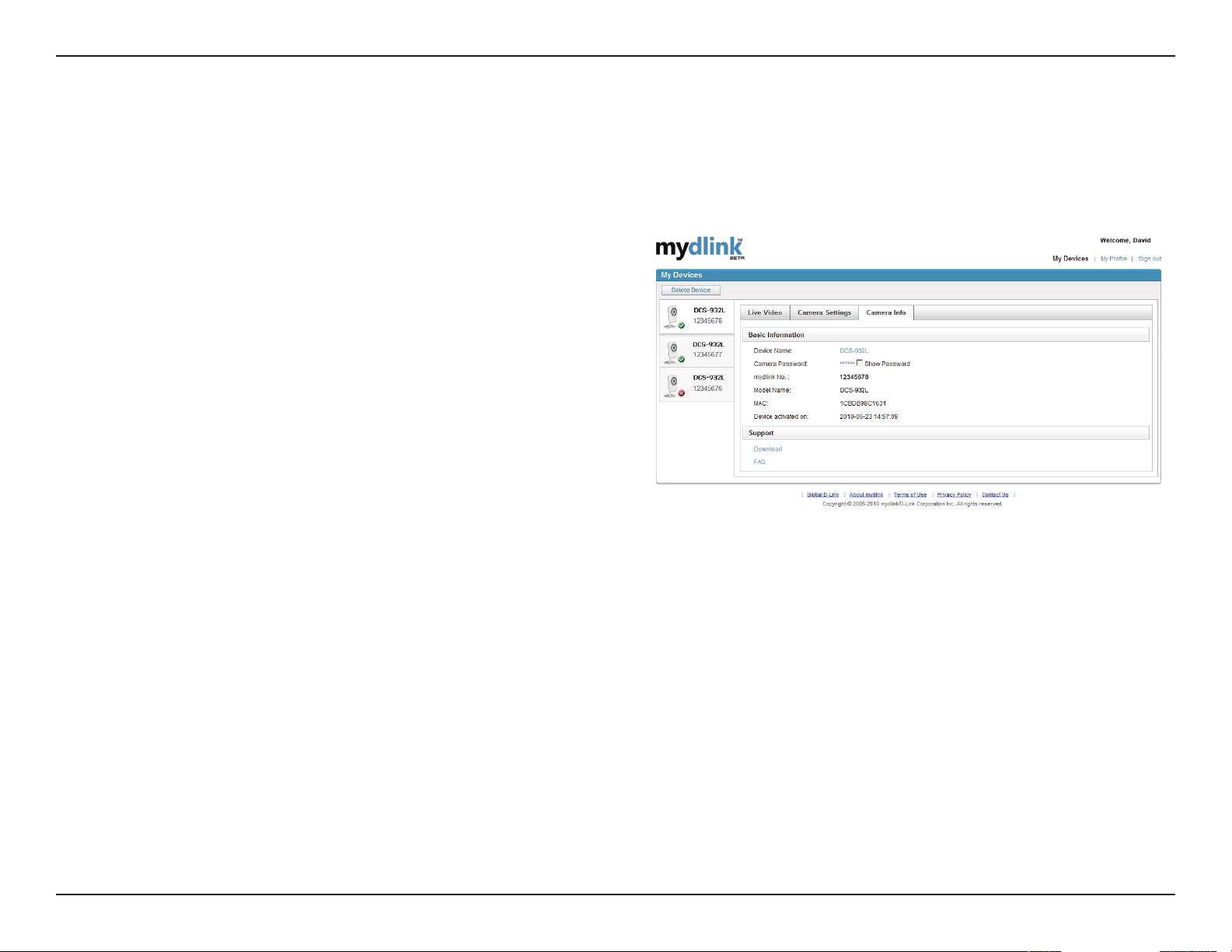
Section3 - Portail mydlink
Infos sur la caméra
L'onglet Informations sur la caméra ache diverses informations sur votre caméra.
Nom du périphérique: Nom unique que vous pouvez attribuer à votre
périphérique pour l'identier plus facilement. Cliquez sur le Nom du
périphérique pour ouvrir une fenêtre vous permettant de vous connecter
à l'interface de conguration de votre caméra. Ensuite, la page Maintenance
> Admin s'ouvre; là, vous pouvez modier votre Nom du périphérique.
Mot de passe de la caméra : Ache le mot de passe actuel correspondant
à l'interface de conguration de votre caméra. Cochez ou décochez la
case Acher le mot de passe pour acher ou masquer le mot de passe.
Cliquez sur le Mot de passe pour ouvrir une fenêtre vous permettant de
vous connecter à l'interface de conguration de votre caméra. Ensuite, la
page Maintenance > Admin s'ouvre; là, vous pouvez modier votre Mot
de passe.
N° mydlink:Ache le numéro mydlink de votre périphérique.
Nom du modèle:Ache le nom du modèle de votre périphérique.
Adresse MAC:Ache l’adresse MAC de votre périphérique.
Périphérique activé sur :Affiche l'heure et la date auxquelles votre
périphérique a été ajouté à mydlink.
Assistance :Cette section comporte des liens vers divers sites Web
d'assistances et téléchargements liés à votre produit.
18Manuel d’utilisation de la DCS-932L de D-Link
Page 19
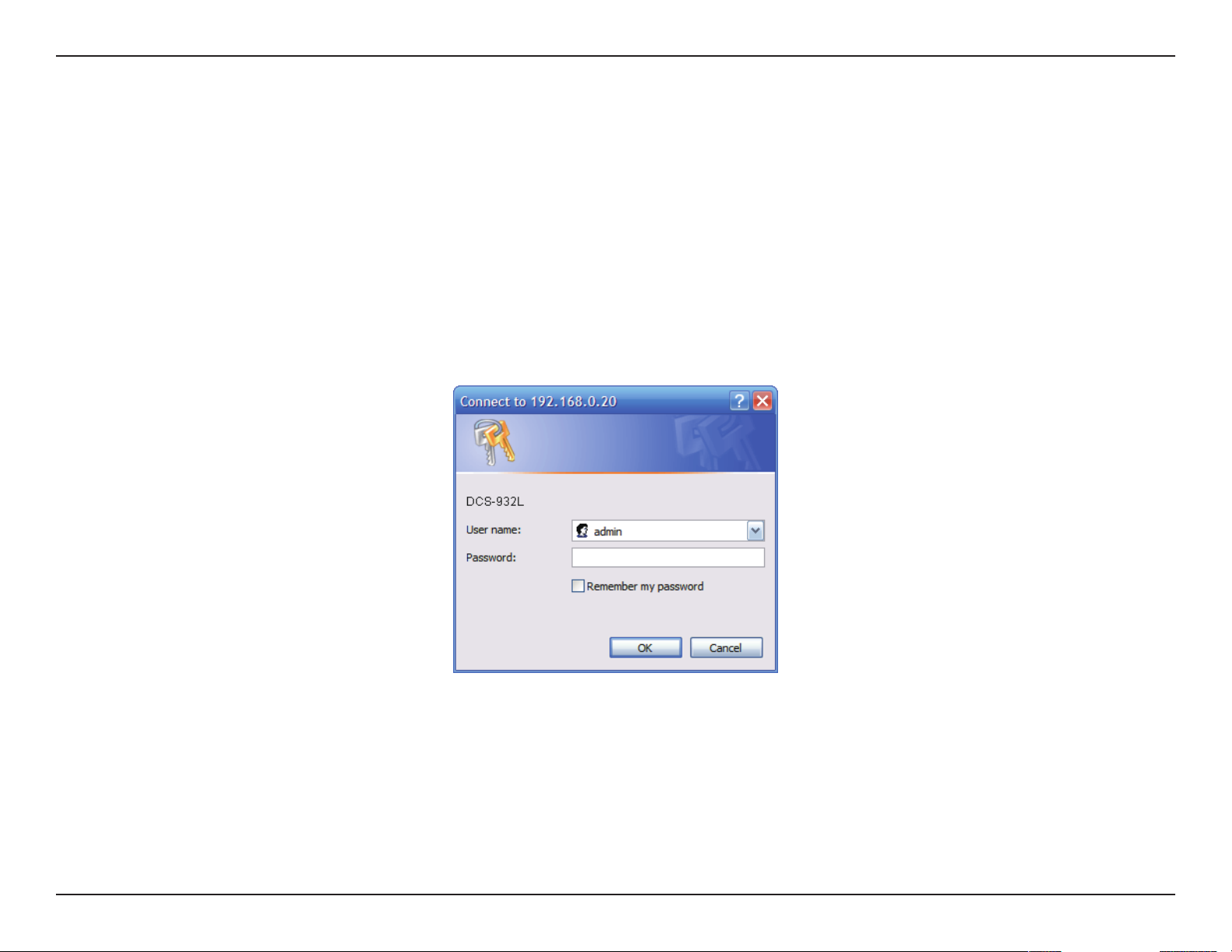
Section 4 - Conguration Web
Conguration Web
Utilisation du menu de conguration WEB
Après l'exécution de l'assistant d'installation, la caméra est prête à être utilisée. L'utilitaire de conguration Web intégré dans la caméra est conçu
pour vous permettre d'accéder et de congurer votre DCS-932L en toute simplicité. À la n de l'assistant, cliquez sur Accéder à la caméra ou saisissez
®
l'adresse IP de votre caméra dans un navigateur Web, par exemple Internet Explorer
et le mot de passe que vous avez créé lors de l'exécution de l'assistant d'installation. Si vous n'avez pas créé de mot de passe, laissez le champ vide.
Après avoir éventuellement renseigné le mot de passe, cliquez sur OK.
Remarque : si la caméra est reliée directement au PC ou si vous utilisez la caméra sur un réseau fermé, son adresseIP par défaut est 192.168.0.20.
. Pour vous ouvrir une session, utilisez le nom d'utilisateur admin
19Manuel d’utilisation de la DCS-932L de D-Link
Page 20
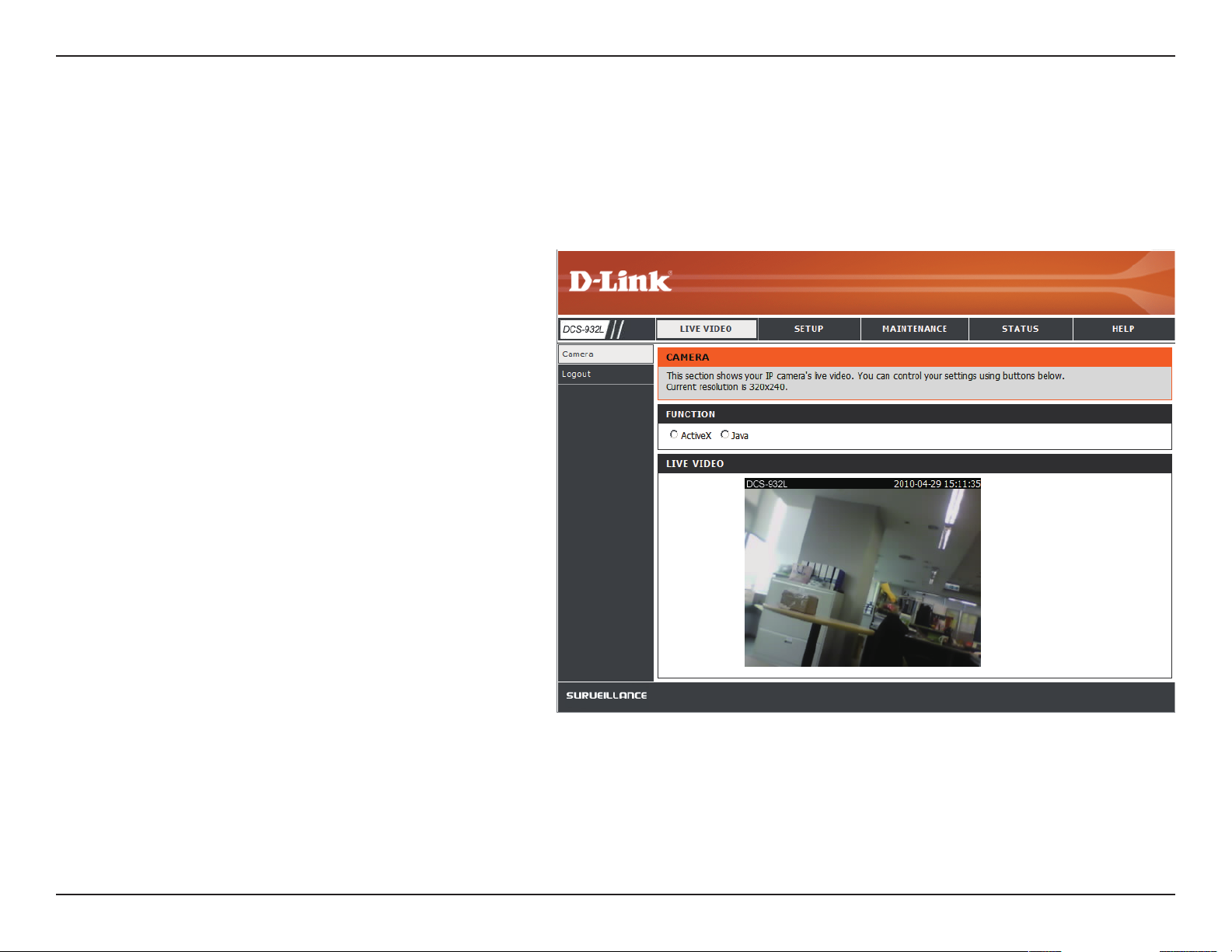
Section 4 - Conguration Web
Vériez que vous possédez la dernière version de l'application Java sur votre ordinateur pour être sûr de pouvoir visionner la vidéo correctement
en mode Java. L'application Java peut être téléchargée sans frais sur le site Web de Sun (http://www.java.com).
Lorsque vous vous connectez à la page d'accueil de votre caméra, vous êtes invité à télécharger ActiveX. Si vous voulez utiliser cette fonction pour
visionner vos images vidéo au lieu de Java, vous devez la télécharger.
Fonction: Cliquez sur ActiveX ou sur le bouton radio Java
pour lire la vidéo en direct.
20Manuel d’utilisation de la DCS-932L de D-Link
Page 21

Section 4 - Conguration Web
Vidéo en direct
ActiveX:
Java:
Pour les utilisateurs de Windows® ne possédant pas Java, choisissez cette option
pour visionner les vidéos sur la page Vidéo en direct.
Sélectionnez Java lors de l'utilisation d'autres navigateurs Internet tels que Safari,
Firefox ou Chrome qui prennent Java en charge pour visionner les vidéos sur la page
vidéo en direct.
Conguration
Assistant
Vous choisirez peut-être de congurer votre réseau en utilisant l'Assistant de conguration de
connexion Internet qui comporte des instructions étape par étape. Vous pouvez également
configurer votre connexion manuellement, en utilisant la Configuration manuelle de
connexion Internet.
Remarque: Cette conguration ne sera pas enregistrée sur le service mydlink.
21Manuel d’utilisation de la DCS-932L de D-Link
Page 22

Section 4 - Conguration Web
Assistant de conguration de connexion Internet
Cet assistant vous guidera étape par étape pour congurer votre nouvelle
caméra D-Link et la connecter à Internet.
Cliquez sur Suivant pour continuer.
• Connexion DHCP (par défaut); votre serveur DHCP attribue automatiquement
une adresse IP dynamique à votre périphérique.
• Adresse IP statique : vous permet de saisir les paramètres réseau de la
caméra manuellement.
• Connexion PPPoE: votre caméra est connectée directement à Internet, via
un modem DSL.
• Remarque :Saisissez les informations DNS si vous avez choisi une adresse IP
statique et que vous l'avez attribuée à votre caméra.
22Manuel d’utilisation de la DCS-932L de D-Link
Page 23

Section 4 - Conguration Web
Cliquez sur Suivant pour continuer.
Si vous possédez un compte DNS dynamique et que vous souhaitez que la
caméra actualise votre adresse IP automatiquement, activez DDNS et saisissez
les informations relatives à l’hôte.
Cliquez sur Suivant pour continuer.
Saisissez un nom de caméra. Cliquez sur Suivant pour continuer.
Congurez votre fuseau horaire pour être certain que tous les événements seront
déclenchés, capturés et programmés à la bonne heure. Cliquez sur Suivant pour
continuer.
Cette page ache les paramètres que vous avez congurés. Cliquez sur Appliquer
pour enregistrer la conguration et la rendre eective ou sur Retour pour modier
vos paramètres.
23Manuel d’utilisation de la DCS-932L de D-Link
Page 24

Section 4 - Conguration Web
Conguration du réseau
Cette section vous permet de congurer vos paramètres réseau.
DHCP:
Client IP
statique:
Paramètres
PPPoE:
Sélectionnez cette connexion si un serveur DHCP fonctionne sur
votre réseau et que vous souhaitez qu’une adresse IP dynamique soit
actualisée automatiquement sur votre caméra.
Vous pouvez obtenir une adresse IP statique ou xe et d'autres
informations sur le réseau auprès de l'administrateur réseau pour votre
caméra. Une adresse IP statique facilite l’accès ultérieur à votre caméra.
AdresseIP:Adresse IP xe.
Masque de sous-réseau: La valeur par défaut est « 255.255.255.0».
Sert à déterminer si la cible se trouve sur le même sous-réseau.
Passerelle par défaut:Passerelle servant à transmettre des images aux
cibles d'un autre sous-réseau. Des paramètres de passerelle invalides
peuvent entraîner l’échec des transmissions vers un autre sous-réseau.
DNS principal: Serveur de noms de domaine principal qui traduit les
noms en adressesIP.
DNS secondaire: Serveur de noms de domaine secondaire qui prend
le relais en cas de problème avec le serveur principal.
Si vous utilisez une connexion PPPoE, cochez cette case et entrez le nom d'utilisateur et le mot de passe de votre comptePPPoE. Vous
pouvez obtenir ces informations auprès de votre fournisseur d'accès Internet (FAI).
Paramètres du
port:
Paramètres
UPnP:
Vous pouvez congurer un second port HTTP qui vous permettra de vous connecter à la caméra via un navigateur Web standard. Le port
peut être xé sur une valeur numérique autre que le port HTTP80 par défaut. Le port correspondant doit être ouvert sur le routeur. Par
exemple, si le port est modié pour 1010, les utilisateurs doivent saisir «http://192.168.0.100:1010» au lieu de «http://192.168.0.100».
Activez ce paramètre pour congurer votre caméra en tant que périphérique UPnP dans le réseau.
24Manuel d’utilisation de la DCS-932L de D-Link
Page 25

Section 4 - Conguration Web
Réseau sans l
Cette section vous permet de congurer les paramètres sans l de votre caméra.
SSID:
Canal:
Mode de connexion:
Visite des lieux:
Mode de sécurité
sans l:
WEP:
(Service Set Identier), un identiant pour votre réseau sans l.
Le paramètre par défaut estle canal 6. Sélectionnez le même canal qui
est utilisé par d'autres dispositifs sans l au sein de votre réseau. En
cas d'interférences dues à un chevauchement des réseaux sans l, vous
pouvez changer de canal pour obtenir des performances de connexion
optimales.
Infrastructure est une connexion sans l qui utilise un point d'accès
comme point de transmission de tous les périphériques sans l.Ad-Hoc
est une connexion sans l utilisée sans point d'accès, où la DCS-932L
est connectée directement à votre PC. Pour cela, un adaptateur sans
fil intégré sur la DCS-932L est connecté à un adaptateur sans fil du
PC.
Cette page vous permet de sélectionner un réseau sans l que la DCS932L peut détecter.
Concernant la sécurité, vous avez trois possibilités Aucune, WEP et WPA-PSK / WPA2-PSK. Sélectionnez la même méthode de chirement
que celle utilisée par votre périphérique/routeur sans l.
Le WEP renforce la sécurité car il crypte les données sur votre réseau sans l pour les protéger à mesure qu’elles sont transmises d’un
périphérique sans l à l’autre. Pour pouvoir accéder à un réseau WEP, vous devez connaître la clé. La clé est une chaîne de caractères créée
par vos soins. Quand vous utilisez le WEP, vous devez déterminer le niveau de chirement. C’est lui qui détermine la longueur de la clé Un
chirement sur 128bits requiert une clé plus longue qu’un chirement sur 64bits.
Paramètres WPA-
PSK / WPA2PSK:
Une Clé pré-partagée, qui est nécessaire pour se connecter au réseau sans l.
25Manuel d’utilisation de la DCS-932L de D-Link
Page 26

Section 4 - Conguration Web
DDNS
Cette section vous permet de congurer le paramètre DDNS de votre caméra. Le DDNS permet à tous les utilisateurs d'accéder à votre caméra à
l'aide d'un nom de domaine au lieu d'une adresse IP.
DDNS:
Activer:
Adresse du serveur:
Nom d’hôte:
Nom d'utilisateur:
Mot de passe:
Après avoir été modié, le DDNS (Dynamic Domain Name Server) conserve un nom d’hôte DNS et synchronise l’adresse IP publique du
modem. Le nom d’utilisateur et le mot de passe sont requis lorsque le service DDNS est utilisé.
Cliquez pour activer la fonction DDNS.
Sélectionnez votre serveur DNS dynamique dans le menu déroulant.
Saisissez le nom d’hôte du serveur DDNS.
Saisissez votre nom d’utilisateur ou votre adresse électronique pour vous connecter au DDNS.
Saisissez le mot de passe que vous avez utilisé pour vous connecter au serveur DDNS.
26Manuel d’utilisation de la DCS-932L de D-Link
Page 27

Section 4 - Conguration Web
Conguration de l'image
Cette section vous permet de congurer les paramètres d'image de votre caméra.
Activer l'anti-
scintillement:
Retourner l'image:
Symétrie :
Contrôle de la
luminosité:
Contrôle du
contraste:
Contrôle de la
saturation:
Cochez cette case pour activer la fonction anti-scintillement.
Cochez cette case pour retourner la vidéo verticalement. Si la caméra est installée à l'envers, les cases Retourner l'image et Miroir
doivent être cochées.
Retourne horizontalement la vidéo.
Permet de régler l'intensité lumineuse.
Permet de régler le niveau de contraste.
Permet de régler le niveau de saturation.
27Manuel d’utilisation de la DCS-932L de D-Link
Page 28

Section 4 - Conguration Web
Vidéo
Cette section vous permet de congurer les paramètres de vidéo de votre
caméra.
Conguration de la vidéo
Prol vidéo:
Encode Type :
Résolution :
i/s :
Qualité JPEG:
Mode
d'achage:
Fréquence
lumineuse:
Cette section vous permet de modier le Type d'encodage, la Résolution, la vitesse en i/s et la Qualité.
Format de compression utilisé pour visualiser votre caméra.
Sélectionnez la résolution vidéo souhaitée parmi trois formats: 640x480, 320x240 et 160x120. Le paramètre supérieur permet d'obtenir une
meilleure qualité. Cependant, il consomme davantage de ressources sur votre réseau.
Sélectionnez le paramètre le plus adapté à l'état de votre réseau. Le paramètre supérieur permet d'obtenir une meilleure qualité. Cependant,
il consomme davantage de ressources sur votre réseau.
Sélectionnez l'un des cinq niveaux de qualité d'image: Maximum, Élevé, Moyen, Faible et Minimum.
Sélectionnez le mode d'achage de l'image de la caméra. Sélectionnez Image pour une image instantanées, ActiveX pour Internet Explorer
ou Java pour les autres navigateurs Web.
Sélectionnez la fréquence appropriée (50Hz ou 60Hz) pour réduire le scintillement d'image.
28Manuel d’utilisation de la DCS-932L de D-Link
Page 29

Section 4 - Conguration Web
Audio
L'activation de la conguration audio permet d'écouter du contenu audio
provenant de la caméra sur la sortie audio de votre PC.
Remarque: Patientez quelques secondes le temps que la caméra ajuste le
contenu audio après avoir sélectionné un paramètre.
Paramètres
audio:
Paramètres de
volume:
Vous pouvez Activer ou Désactiver l'alimentation audio de la
caméra.
Sélectionnez le volume souhaité en pourcentage.
29Manuel d’utilisation de la DCS-932L de D-Link
Page 30

Section 4 - Conguration Web
Détection de mouvement
L'activation de la Détection de présence par vidéo permet à votre caméra
d'utiliser la fonction de détection de mouvement. Vous pouvez tracer une zone
de mouvement dénie qui sera utilisée à des ns de surveillance.
Détection de
mouvement:
Sensibilité:
Zones de
détection:
Cochez cette case pour activer la fonction de détection de
mouvement pour la caméra.
Dénit la diérence mesurable entre deux images séquentielles
indiquant un mouvement. Entrez une valeur comprise entre 0
et100.
Utilisez votre souris pour cliquer sur les blocs dont vous souhaitez
surveiller le mouvement.
30Manuel d’utilisation de la DCS-932L de D-Link
Page 31

Section 4 - Conguration Web
Messagerie
Cette section vous permet de congurer les paramètres de notication par courrier
électronique pour votre caméra.
Adresse du serveur
SMTP:
Adresse
électronique de
l'expéditeur :
Adresse
électronique du
destinataire:
Nom d'utilisateur:
Mot de passe:
Par exemple, si vous voulez utiliser Gmail par SSL-TLS pour la notication par courrier
électronique, vous pouvez suivre la procédure de conguration suivante:
Étape 1 - Saisissez «smtp.gmail.com» dans Adresse du serveur SMTP.
Étape 2 - Remplacez le numéro de port du serveur SMTP 25 par 465.
Étape 3 - Saisissez votre adresse électronique Gmail dans Adresse électronique de l'expéditeur.
Étape 4 - Saisissez l'adresse électronique cible dans Adresse électronique du destinataire.
Étape 5 - Saisissez le nom d'utilisateur requis pour accéder au serveur SMTP.
Étape 6 - Saisissez le mot de passe requis pour accéder au serveur SMTP.
Étape 7 - Sélectionnez SSL-TLS, puis cliquez sur Enregistrer les paramètres.
Étape 8 - Cliquez sur le bouton Test pour envoyer un courrier électronique de test au compte de messagerie indiqué ci-dessus.
Remarque : Vous pouvez également utiliser STARTTLS, qui fonctionne sur le numéro de port 587 du serveur SMTP.
Nom de domaine ou adresseIP du serveur de messagerie externe.
Adresse électronique de la personne qui envoie les instantanés de la
caméra.
Adresse électronique du destinataire.
Si le serveur SMTP utilise une authentication, vous devez saisir votre
nom d'utilisateur ici.
Mot de passe correspondant à votre nom d'utilisateur pour vous
connecter au serveur SMTP.
Remarque : Si vous voulez utiliser le serveur SMTP Yahoo, l'adresse du serveur SMTP sera diérente selon la région enregistrée. En outre, il prend uniquement en
charge le numéro de port 465 du serveur SMTP pour le SSL-TLS.
31Manuel d’utilisation de la DCS-932L de D-Link
Page 32

Section 4 - Conguration Web
Calendrier
Activer l'envoi
d'images par
courrier électronique
sur le compte de
messagerie:
Intervalle:
Test E-mail
Compte de
messagerie:
Choisissez Toujours pour commencer immédiatement à envoyer des instantanés sur le compte de messagerie du destinataire. Choisissez
Calendrier pour pouvoir planier quand commencer et arrêter l'envoi d'instantanés sur le compte de messagerie du destinataire.
Sélectionnez Détection de mouvement si vous souhaitez que la caméra envoie des images au compte de messagerie électronique du
destinataire quand des mouvements sont détectés.
L'intervalle entre chaque instantané peut également être conguré entre 1 et 65535secondes.
Cette fonction permet d'envoyer un instantané sur le compte de messagerie que vous avez conguré dans la section Courrier
électronique. Si vous avez bien conguré le compte SMTP, vous pourrez envoyer un chier de test au compte de messagerie du
destinataire.
32Manuel d’utilisation de la DCS-932L de D-Link
Page 33

Section 4 - Conguration Web
FTP
Cette section vous permet de congurer un serveur FTP an qu'il reçoive des images de la caméra.
Adresse de l'hôte:
Numéro de port:
Nom
d'utilisateur:
Mot de passe:
Chemin d'accès
au répertoire:
Mode passif :
AdresseIP du serveur FTP auquel vous vous connecterez.
Par défaut, il s'agit du port 21. Si vous le modiez, le programme client FTP
externe doit changer le port de connexion au serveur en conséquence.
Indique le nom d'utilisateur permettant d'accéder au serveur FTP
externe. Si vous devez charger des instantanés sur un serveur FTP, vous
devez renseigner le champ Nom de domaine ou Adresse IP de votre
serveur FTP externe. Les paramètres utilisateur suivants doivent être
congurés correctement pour l'accès à distance.
Indique le mot de passe permettant d'accéder au serveur FTP externe.
Indique le dossier cible sur le serveur FTP externe.
L'activation du mode passif permet d'accéder à un serveur FTP externe si
la caméra se trouve derrière un routeur protégé par un pare-feu.
33Manuel d’utilisation de la DCS-932L de D-Link
Page 34

Section 4 - Conguration Web
Calendrier
Activer le
téléchargement
d'images sur le serveur
FTP:
Toujours:
Calendrier:
Fréquence d'image:
Nom du chier principal:
Fichier:
Tester le serveur FTP:
Cochez cette case pour activer le téléchargement de vidéos sur le serveur FTP sélectionné.
Sélectionnez cette option pour pouvoir télécharger des instantanés sur votre serveur FTP dès que vous cliquez sur Appliquer.
Sélectionnez cette option pour congurer des horaires spéciques auxquels vous voulez télécharger les instantanés sur votre
serveur FTP.
L'unité est exprimée en images par seconde (1, 2, 3 ou auto - en mode auto, il est possible d'atteindre 4). L'utilisateur peut aussi
sélectionner une durée pour chaque image (entre 1 et 65535 secondes).
Nom précédant l'horaire, par ex. DCS9302010072116425101.jpg. En d'autre termes, la caméra a pris un instantané en 2010, le 21
juillet à 16h, 42 minutes et 51 secondes et il s'agit de la photo numéro un.
Sélectionnez Remplacer pour n'avoir qu'une seule image rafraîchie en permanence. Sélectionnez Suxe date/heure pour
nommer les images avec la date et l'heure (peut se rapporter au nom du chier principal). Activez la fonction Créer un sous-
dossier pour que le système crée automatiquement le sous-dossier par demi-heure, heure ou jour. Un exemple est disponible
sous la catégorie Nom du chier principal. Sélectionnez Suxe numérique séquentiel jusqu'à1024 an de numéroter toutes
les images de1 à1024. Il est possible de congurer le nombre d'images jusqu'à1024.
Cette fonction permet d'envoyer un instantané sur le serveur FTP que vous avez conguré dans la section Téléchargement. Si vous
avez conguré le serveur FTP correctement, vous pouvez y voir un chier test.
34Manuel d’utilisation de la DCS-932L de D-Link
Page 35

Section 4 - Conguration Web
Date et heure
Cette section vous permet de configurer les paramètres de l'horloge
système interne de votre caméra.
Fuseau horaire:
Synchroniser avec le
serveur NTP:
Copier les paramètres
horaires de l’ordinateur:
Régler la date et l'heure
manuellement:
Sélectionnez le fuseau horaire correspondant à
votre région dans le menu déroulant.
Le NTP (Network Time Protocol) synchronise votre
caméra avec un serveur horaire Internet. Choisissez
le plus proche de votre caméra.
Cliquez sur cette option synchronique les
informations relatives à l’heure avec votre PC.
Sélectionnez cette option pour régler l'heure
manuellement.
35Manuel d’utilisation de la DCS-932L de D-Link
Page 36

Section 4 - Conguration Web
Mode jour/nuit
Cette section vous permet de congurer les paramètres de la méthode de basculement entre les modes diurne/nocturne. La fonction du mode
jour/nuit fournit un bon éclairage pour la vidéo aussi bien le jour que la nuit.
Auto:
Manuel:
Toujours en mode jour :
Toujours en mode nuit :
Calendrier du mode jour :
La caméra bascule automatiquement en mode diurne/nocturne.
La caméra fonctionne habituellement en mode jour. Elle bascule
automatiquement en mode nocturne dans les lieux sombres.
L'utilisateur peut contrôler le fonctionnement de la caméra
manuellement, en mode nocturne comme en mode diurne, sur
la page VIDÉO EN DIRECT.
La caméra fonctionne toujours en mode jour.
La caméra fonctionne toujours en mode nuit.
La caméra fonctionne en mode jour aux heures que vous avez
congurées dans le calendrier. La caméra passe en mode nuit
aux autres heures.
36Manuel d’utilisation de la DCS-932L de D-Link
Page 37

Section 4 - Conguration Web
Maintenance
Administrateur
Cette section vous permet de modier le mot de passe administrateur et de congurer les paramètres du serveur de votre caméra. Vous pouvez
également gérer le(s) compte(s) utilisateur ayant accès à votre caméra.
Nom de la caméra:
Contrôle à l'aide des
voyants:
Contrôle de l'accès des
utilisateurs:
Authentication de l'URL de
l'instantané:
Ajouter un compte
utilisateur :
Liste d'utilisateurs :
Indiquez un nom pour votre caméra.
Sélectionnez Normal pour activer le voyant à l'avant du
périphérique et O pour le désactiver.
Sélectionnez Activer pour activer le contrôle d'accès des
utilisateurs ou Désactiver pour autoriser uniquement le
compte administrateur à accéder à la caméra.
Sélectionnez Activer pour autoriser l'accès à l'instantané
actuel de la caméra via l'adresse Web indiquée.
Créez un nouvel utilisateur pour accéder aux images
vidéo. Saisissez le nom d'utilisateur, le mot de passe et
conrmez le mot de passe, puis cliquez sur Ajouter. 8
comptes utilisateur au maximum peuvent être ajoutés à
la liste d'utilisateurs.
Ache les noms de compte des utilisateurs autorisés.
37Manuel d’utilisation de la DCS-932L de D-Link
Page 38

Section 4 - Conguration Web
Cette section vous permet d'enregistrer et de restaurer votre
conguration, de restaurer les paramètres par défaut, et/ou de
redémarrer la caméra.
Système
38Manuel d’utilisation de la DCS-932L de D-Link
Page 39

Section 4 - Conguration Web
Mise à jour du microprogramme
La version et la date actuelles de votre microprogramme s’achent
à l’écran. Vous pouvez aller sur la page d’assistance D-Link pour
rechercher la dernière version disponible du microprogramme.
Pour mettre à jour le microprogramme de la DCS-932L, téléchargez
la dernière version disponible sur la page de support D-Link et
enregistrez-la sur le disque dur local. Ensuite, localisez le chier en
utilisant sur le bouton Parcourir. Puis, sur le bouton Télécharger
pour lancer la mise à jour du microprogramme.
39Manuel d’utilisation de la DCS-932L de D-Link
Page 40

Section 4 - Conguration Web
Informations sur le périphérique
Cette section affiche toutes les données détaillées de votre
périphérique et des paramètres réseau.
40Manuel d’utilisation de la DCS-932L de D-Link
Page 41

Section 4 - Conguration Web
Utilisateur actif
Cette page répertorie toutes les informations actives de
l'utilisateur, y compris le Nom d'utilisateur, l'Adresse IP et l'heure
à laquelle l'accès à la caméra a débuté.
41Manuel d’utilisation de la DCS-932L de D-Link
Page 42

Section 5 - Sécurité
Sécurité du réseau sans l
Cette section présente les diérents niveaux de sécurité que vous pouvez utiliser pour protéger vos données des intrus.
La DCS-932L ore les types de sécurité suivants:
•WPA2-PSK (clé pré-partagée)
•WEP (Wired Equivalent Privacy)
Dénition du WEP
WEP est l’acronyme de Wired Equivalent Privacy. Il repose sur la norme IEEE 802.11 et utilise l’algorithme de chirement RC4. Le WEP renforce la
sécurité car il crypte les données sur votre réseau sans l pour les protéger à mesure qu’elles sont transmises d’un périphérique sans l à l’autre.
Pour pouvoir accéder à un réseau WEP, vous devez connaître la clé. La clé est une chaîne de caractères créée par vos soins. Quand vous utilisez le
WEP, vous devez déterminer le niveau de chirement. C’est lui qui détermine la longueur de la clé Un chirement sur 128bits requiert une clé plus
longue qu'un chirement sur 64bits. Les clés sont dénies en saisissant une chaîne au format hexadécimal (caractère 0 à 9 et A à F) ou au format
ASCII (American Standard Code for Information Interchange, caractères alphanumériques). Le format ASCII vous permet de saisir une chaîne plus
facile à mémoriser. Cette chaîne ASCII est ensuite convertie au format hexadécimal pour être utilisée sur le réseau. Vous pouvez dénir jusqu'à
quatre clés, ce qui vous permet d'en changer facilement.
42Manuel d’utilisation de la DCS-932L de D-Link
Page 43

Section 5 - Sécurité
Dénition du WPA
Le WPA (Wi-Fi Protected Access = Accès protégé Wi-Fi) est une norme Wi-Fi conçue pour améliorer les fonctions de sécurité du WEP (Wired Equivalent
Privacy).
Voici les 2principales améliorations par rapport au WEP:
Amélioration du cryptage des données grâce au protocole TKIP (Temporal Key Integrity Protocol). Le TKIP mélange les clés à l’aide d’un
algorithme de hachage et, en ajoutant une fonction de contrôle d’intégrité, garantit que les clés n’ont pas été sabotées. Le WPA2 repose
sur la norme 802.11i et utilise la norme AES (Advanced Encryption Standard) au lieu de TKIP.
Authentication des utilisateurs, qui manque généralement dans le WEP, via le protocole d’authentication extensible (EAP). Le WEP
régule l’accès à un réseau sans l en fonction d’une adresse MAC spécique au matériel d’un ordinateur relativement simple à airer
et voler. L’EAP repose sur un système de chirement de clés publiques plus sécurisé pour garantir que seuls les utilisateurs autorisés
peuvent accéder au réseau.
Le WPA-PSK/WPA2-PSK utilise une phrase de passe ou une clé pour authentier votre connexion sans l. La clé est un mot de passe alphanumérique
comprenant entre 8 et 63caractères. Ce mot de passe peut inclure des symboles (!?*&_) et des espaces. Cette clé doit être strictement identique à
celle saisie sur votre routeur ou votre point d’accès sans l.
43Manuel d’utilisation de la DCS-932L de D-Link
Page 44

Section 5 - Sécurité
Conguration de la DCS-932L avec un routeur
La DCS-932L de D-Link est une caméra réseau polyvalente et peu coûteuse orant à la fois une surveillance vidéo et audio. Elle peut également
servir de système de surveillance puissant dans des applications de sécurité. La DCS-932L peut être utilisée avec n'importe quel routeur câblé ou
sans l 802.11n/g. Cette section explique comment détecter la caméra sur Internet ou au sein de votre réseau interne.
Composants nécessaires:
• 1 Caméra réseau DCS-932L
• 1 Câble Ethernet
• Un routeur câblé ou sans l, tel que le routeur sans l DIR-655 de D-Link
• Un PC Ethernet pour la conguration système
Installation de la DCS-932L derrière un routeur
L'installation d'une caméra réseau DCS-932L sur votre réseau est une procédure simple en 4 étapes:
1. Attribuez une adresse IP locale à votre caméra réseau.
2. Achez la caméra réseau à l'aide de votre navigateur Web Internet Explorer.
3. Accédez au routeur avec votre navigateur Web.
4. Ouvrez des ports de serveur virtuel pour activer le visionnement à distance des images.
Remarque: Ces étapes sont réalisées manuellement. Cependant, si vous décidez d'utiliser l'assistant, il réalisera chaque étape automatiquement.
Cette section vous accompagnera tout au long du processus de conguration an d'installer la caméra derrière un routeur et d'activer l'achage
de vidéos à distance. Pour la conguration de base de la DCS-932L, suivez les étapes indiquées dans le Guide d'installation rapide.
Après avoir complété la conguration de la DCS-932L décrite dans le guide d'installation rapide, vous aurez une caméra en état de marche avec
une adresse IP attribuée. Comme vous utilisez un routeur pour partager la caméra avec un ou plusieurs PC sur Internet, l'adresse IP attribuée à la
caméra réseau sera une adresse IP locale. Cela permet d'acher les images au sein de votre réseau local jusqu'à ce que le routeur soit conguré
pour permettre l'achage à distance de la caméra sur Internet.
44Manuel d’utilisation de la DCS-932L de D-Link
Page 45

Section 5 - Sécurité
1. Attribuez une adresse IP locale à votre caméra
Lancez l'assistant de conguration à partir du CD fourni avec la DCS-932L. Suivez les étapes du Guide d'installation rapide pour congurer la DCS932L. Une adresse IP locale sera attribuée à la caméra pour qu'elle soit reconnue par le routeur. Notez cette adresse IP pour toute référence ultérieure.
2. Achez la caméra réseau à l'aide de votre navigateur Web Internet Explorer
Ouvrez votre navigateur Web Internet Explorer. Dans la barre d'adresse, saisissez l'adresse IP que le programme DCC a attribué à la caméra réseau.
La page Vidéo en direct de la DCS-932L apparaît avec une fenêtre montrant la vidéo en direct depuis la caméra. Vous pouvez voir cet écran sur
n'importe quel PC exécutant Internet Explorer sur votre réseau local.
Cliquez sur le bouton Conguration à gauche de l’écran. Faites déler la page Conguration du réseau vers le bas pour acher les ports utilisés
par HTTP et diuser du contenu audio et vidéo.
45Manuel d’utilisation de la DCS-932L de D-Link
Page 46

Section 5 - Sécurité
La page Conguration > Conguration du réseau ache les paramètres des ports de votre caméra. Ces ports peuvent être modiés s'ils sont
déjà utilisés par d'autres périphériques (par ex. dans un environnement à plusieurs caméras).
Remarque: Les port HTTP doivent être ouverts pour la DCS-932L.
46Manuel d’utilisation de la DCS-932L de D-Link
Page 47

Section 5 - Sécurité
Conguration et installation du routeur
Les étapes suivantes s'appliquent généralement à n'importe quel routeur présent sur le réseau. Le D-Link DIR-655 est utilisé comme exemple pour
clarier le processus de conguration. Congurez les paramètres initiaux de la DIR-655 en suivant les étapes décrites dans son guide d'installation
rapide.
3. Accédez au routeur avec votre navigateur Web
Si vous possédez un service Internet câblé ou DSL, une adresse IP de réseau étendue
vous a vraisemblablement été attribuée dynamiquement. «Dynamique» signie que
l'adresse IP de réseau étendu de votre routeur peut changer d'un FAI à l'autre. Une
adresse IP de réseau étendu dynamique identie votre routeur sur le réseau public et
lui permet d'accéder à Internet. Pour savoir quelle est l'adresse IP de réseau étendu du
routeur, accédez au menu État sur votre routeur et localisez les informations relatives
au réseau étendu de votre routeur (comme illustré en page suivante). L'adresse IP de
réseau étendu apparaît dans la liste. Vous devrez la saisir dans votre navigateur Web
pour acher votre caméra sur Internet.
Votre adresse IP de réseau étendu apparaît dans la liste de votre routeur
État> Informations sur le périphérique.
47Manuel d’utilisation de la DCS-932L de D-Link
Page 48

Section 5 - Sécurité
Remarque:Parce qu'une adresse IP dynamique de réseau étendu peut varier dans le temps suivant votre FAI, vous pourriez souhaiter obtenir une
adresse IP statique de votre FAI. Une adresse IP statique est une adresse IP xe qui ne changera pas dans le temps et sera plus appropriée à utiliser
pour accéder à votre caméra à distance. L'adresse IP statique vous permet également d'accéder à votre caméra reliée à votre routeur sur Internet.
4. Ouvrez des ports de serveur virtuel pour activer le visionnement à distance des images
Les fonctions de sécurité du pare-feu intégré au routeur DIR-655 empêchent les utilisateurs d'accéder à la vidéo de la DCS-932L sur Internet. Le
routeur se connecte à Internet à travers une série de ports numérotés. Les ports normalement utilisés par la DCS-932L sont bloqués, ce qui empêche
tout accès sur Internet. Ces ports doivent donc être rendus accessibles sur Internet. Pour cela, utilisez la fonction Serveur virtuel du routeur DIR-655.
Les ports de serveur virtuel utilisés par votre camera doivent être ouverts sur le routeur pour permettre l'accès à distance à votre caméra. L'accès
au serveur virtuel se fait en cliquant sur l'onglet Avancé de l'écran du routeur.
Suivez ces étapes pour congurer les paramètres du serveur virtuel de votre routeur :
1. Cliquez sur Activé.
2. Saisissez un nom diérent pour chaque entrée.
3. Saisissez l'adresse IP locale de votre caméra (par ex. 192.168.0.120) dans le port Adresse IP privée.
4. Sélectionnez TCP pour le port HTTP et TCP pour les ports 5556-5559.
5. Si vous utilisez les paramètres par défaut des ports de la caméra, saisissez 80 dans la section Ports public et privé, puis cliquez sur Appliquer.
6. La fonction Planication doit être congurée sur Toujours an de permettre l'accès aux images de la caméra à tout moment.
48Manuel d’utilisation de la DCS-932L de D-Link
Page 49

Section 5 - Sécurité
Important: Certains FAI bloquent l'accès au port 80 et à d'autres ports généralement utilisés pour conserver de la largeur de bande. Vériez auprès de votre
FAI si vous pouvez ouvrir les ports appropriés. S'il ne transmet pas le trac au port 80, vous devrez remplacer le port 80 par un autre, par exemple 800. Tous
les routeurs sont diérents; reportez-vous au manuel d'utilisation pour obtenir des instructions spéciques sur leur ouverture.
Saisissez des ports valides dans la section Serveur virtuel de votre routeur. Veillez à cocher la case en regard du nom de la caméra dans la Liste du
serveur virtuel pour activer vos paramètres.
49Manuel d’utilisation de la DCS-932L de D-Link
Page 50

Section 6 - Résolution des problèmes
Résolution des problèmes
Ce chapitre apporte des solutions aux problèmes pouvant survenir pendant l'installation et l'utilisation du DCS-932L.
Lisez les descriptions suivantes si vous avez des problèmes. (Les exemples suivants sont illustrés sous WindowsVista® etXP. Si vous utilisez un autre
système d'exploitation, les captures d'écran de votre ordinateur seront similaires aux exemples suivants.)
1. Qu’est-ce qu’un accès distant? Comment l'active-t-on?
Accès à distance vous permet d'accéder à votre caméra depuis n'importe quel PC connecté à Internet, par l'intermédiaire d'un navigateur Web.
Vous pouvez ainsi voir les ux de votre caméra et gérer ses paramètres lorsque vous êtes loin de chez vous.
Pour activer Accès à distance, il sut d'aller dans l'assistant d'installation de la caméra présent sur le CD d'installation joint au colis. Vous pouvez
également télécharger l'assistant sur les sites Web suivants:
DCS-932L : http://DCS-932L.mydlink.com
Après avoir terminé l'assistant, vous devez voir État de l'accès distant : Activé sur la page de résumé.
Si vous voyez État de l'accès distant : Désactivé, vériez les points suivants:
...le voyant situé sur la façade de votre caméra est vert et xe
...votre connexion Internet fonctionne
...les connexions aux réseaux local et étendu de votre routeur fonctionnent correctement
...l'UPnP est activé sur votre routeur (si ce dernier ne prend pas l'UPnP en charge, reportez-vous en Annexe A)
...votre routeur peut obtenir une IP publique
...votre routeur est mis à jour sur le tout dernier microprogramme
...vous avez essayé de réinitialiser votre routeur en le débranchant, puis en le rebranchant.
Après avoir contrôlé les éléments ci-dessus, vous pouvez cliquer sur le bouton Réessayer pour actualiser l’écran de résumé et voir si Accès à distance
a été activé.
2. Que dois-je faire si j’oublie mon mot de passe?
Si vous oubliez votre mot de passe, vous devrez réaliser une réinitialisation complète de votre caméra. Cette procédure réinitialise tous vos paramètres.
Pour réinitialiser votre caméra, utilisez un trombone déplié et appuyez sur le bouton RÉINITIALISATION pendant au moins 3secondes alors que la
caméra est branchée.
50Manuel d’utilisation de la DCS-932L de D-Link
Page 51

Section 6 - Résolution des problèmes
3. Outre l'utilisation de mydlink.com, existe-t-il un autre moyen d'accéder à ma caméra à distance, sur Internet?
Oui, vous pouvez accéder à votre caméra sur Internet, en suivant l'URL ci-dessous, après avoir installé votre appareil à l'aide de l'assistant d'installation:
http://[mydlink No.].mydlink.com
Par exemple, si le n° mydlink de votre caméra est 12345678, vous pouvez y accéder à distance en ouvrant votre navigateur Web, puis en allant sur
http://12345678.mydlink.com.
Cette URL ouvre une page Web ou vous êtes invité à vous connecter en saisissant le mot de passe de votre caméra. Après avoir saisi votre mot de
passe, la fenêtre Vidéo en direct s'ouvre; vous pouvez également y congurer la caméra.
4. Pourquoi le voyant ne s'allume-t-il pas?
Le voyant est peut-être défectueux. Vériez que vous utilisez l'alimentation CC de 5V fournie pour cette caméra réseau. Vériez aussi qu'elle est
bien connectée. Si la caméra fonctionne normalement, le voyant a peut-être été désactivé. Voir page 37 pour savoir comment activer le voyant.
5. Pourquoi la connexion réseau de la caméra n'est-elle pas able?
Le problème est peut-être lié au câble réseau. Pour vérier le bon fonctionnement des câbles, envoyez un PING à l'adresse d'un périphérique connu
du réseau. Si le câble fonctionne et que le réseau est accessible, vous devez recevoir une réponse similaire à la suivante (…bytes = 32 time = 2 ms).
Le problème peut également tenir au fait que le périphérique réseau utilisé par la caméra réseau (concentrateur ou commutateur) présente un
dysfonctionnement. Vériez que l'alimentation des périphériques est bien connectée et fonctionne correctement.
6Pourquoi est-ce que la caméra réseau fonctionne sur un réseau local mais pas à distance?
Cela peut être dû à une protection par le pare-feu. Contrôlez le pare-feu Internet avec votre administrateur système. Il faudra peut-être modier
certains paramètres du pare-feu pour accéder à la caméra réseau en dehors de votre réseau local. Pour de plus amples informations, reportez-vous
à la section relative à l'installation de votre caméra derrière un routeur.
Assurez-vous que la caméra réseau n'est pas en conit avec un serveur Web éventuellement en cours d'exécution sur le réseau.
La conguration par défaut du routeur peut être une raison possible. Vériez que la conguration du routeur permet à la caméra réseau d'être
accessible en dehors de votre réseau local.
51Manuel d’utilisation de la DCS-932L de D-Link
Page 52

Section 6 - Résolution des problèmes
7. Pourquoi de larges lignes blanches verticales apparaissent sur toute l'image?
Il se peut que le capteur CMOS (un panneau carré situé derrière la lentille et qui mesure les signaux lumineux et les transforme en format numérique
an que votre ordinateur puisse les représenter sous forme d'images familières) soit surchargé lorsqu'il est exposé à des lumières vives, notamment
en cas d'exposition directe à la lumière du soleil ou à des lumières halogènes. Replacez immédiatement la camera réseau dans une zone plus
ombragée, car l'exposition prolongée aux lumières vives est susceptible d'endommager le capteur CMOS.
8. La caméra produit des images bruyantes. Comment puis-je résoudre ce problème?
De la «neige» peut être présente sur les images vidéo si la caméra réseau est utilisée dans un environnement très sombre.
9.Les images sont de mauvaise qualité. Comment puis-je améliorer la qualité des images?
Vériez que les propriétés d'achage de votre ordinateur sont bien dénies sur au moins 6-bitcouleurs. Si vous n'utilisez que 16 ou 256couleurs,
l'ordinateur produira des artefacts de juxtaposition dans l'image, donnant une impression de mauvaise qualité.
La conguration de l'achage des images de la caméra réseau n'est pas correcte. La section Conguration Web de la vidéo de la page Gestion Web
vous permet de régler les paramètres associés an d'obtenir une meilleure qualité d'image, notamment: l'intensité lumineuse, le contraste, la teinte
et la fréquence lumineuse. Reportez-vous à la section Conguration Web pour obtenir des informations détaillées.
10.Pourquoi aucune image n'est-elle disponible à travers le navigateur Web?
ActiveX est peut-être désactivé. Si vous visionnez les images dans Internet Explorer, assurez-vous que le mode ActiveX a été activé dans le menu
Options Internet. Vous devrez peut-être également modier les paramètres de sécurité de votre navigateur pour permettre l'installation du plug-in
ActiveX.
Si vous utilisez Internet Explorer avec une version antérieure à6, mettez-le à jour an de pouvoir visionner le ux vidéo transmis par la caméra réseau.
52Manuel d’utilisation de la DCS-932L de D-Link
Page 53

Bases de la technologie sans l
Bases de la technologie sans l
Les produits sans l D-Link reposent sur des normes industrielles permettant de fournir une connectivité sans l* haut débit conviviale et compatible
à votre domicile, au bureau ou sur des réseaux sans l publics. Si vous respectez rigoureusement la norme IEEE, la famille de produits sans l D-Link
vous permet d’accéder en toute sécurité aux données que vous voulez, quand et où vous le voulez. Vous pourrez proter de la liberté oerte par
la mise en réseau sans l.
Un réseau local sans l est un réseau d’ordinateurs cellulaire qui transmet et reçoit des données par signaux radio plutôt que par des câbles. Les
réseaux locaux sans l sont de plus en plus utilisés à domicile comme dans le cadre professionnel, mais aussi dans les lieux publics, comme les
aéroports, les cafés et les universités. Des moyens innovants d’utiliser la technologie de réseau local sans l permettent aux gens de travailler et de
communiquer plus ecacement. La mobilité accrue, mais aussi l’absence de câblage et d’autres infrastructures xes se sont avérées bénéques
pour de nombreux utilisateurs.
Il est souvent souhaitable de relier des appareils en réseau mobiles à un réseau local Ethernet classique pour utiliser des serveurs, des imprimantes
ou une connexion Internet fournie via le réseau local câblé. Un routeur sans l est un périphérique qui sert à créer ce lien.
53Manuel d’utilisation de la DCS-932L de D-Link
Page 54

Bases de la technologie sans l
Dénition de «sans l».
La technologie sans l, ou Wi, est un autre moyen de connecter votre ordinateur au réseau, sans utiliser de câble. Le Wi utilise la
radiofréquence pour se connecter sans l. Vous avez donc la liberté de connecter vos ordinateurs n’importe où dans votre foyer ou à
votre travail.
Pourquoi la technologie sans l D-Link?
D-Link est non seulement le leader mondial, mais aussi le concepteur, développeur et fabricant primé de produits de mise en réseau.
D-Link ore les performances dont vous avez besoin, pour un prix raisonnable. D-Link propose tous les produits dont vous avez
besoin pour construire votre réseau.
Comment la technologie sans l fonctionne-t-elle?
La technologie sans l fonctionne comme les téléphones sans l, via des signaux radio qui transmettent des données d’un point A à
un point B. La technologie sans l présente toutefois des limites quant à l’accès au réseau. Vous devez vous trouver dans la zone de
couverture du réseau sans l pour pouvoir connecter votre ordinateur. Il existe deux types de réseaux sans l: le réseau local sans l
(WLAN) et le réseau personnel sans l (WPAN).
Réseau local sans l
Dans un réseau local sans l, un périphérique appelé Point d’accès (PA) connecte vos ordinateurs au réseau. Ce point d’accès possède
une petite antenne qui lui permet de transmettre et de recevoir des données via des signaux radio. Un point d’accès intérieur (tel que
celui illustré permet de transférer le signal jusqu’à 90mètres. Avec un point d’accès extérieur, le signal peut atteindre jusqu’à 48km pour
alimenter certains lieux, tels que des unités de production, des sites industriels, des collèges et des lycées, des aéroports, des parcours de
golf, et bien d’autres lieux extérieurs encore.
Qui utilise la technologie sans l?
Ces dernières années, la technologie sans l est devenue si populaire que tout le monde l’utilise, à domicile comme au bureau; D-Link ore une
solution sans l adaptée.
54Manuel d’utilisation de la DCS-932L de D-Link
Page 55

Bases de la technologie sans l
Position initiale
• Ore un accès haut débit à toutes les personnes du domicile
•Surf sur le Web, contrôle des courriers électroniques, messagerie instantanée, etc.
• Élimination des câbles dans toute la maison
•Simplicité d’utilisation
Petite entreprise et entreprise à domicile
•Maîtrisez tout à domicile, comme vous le feriez au bureau
• Accès distant au réseau de votre bureau, depuis votre domicile
•Partage de la connexion Internet et de l’imprimante avec plusieurs ordinateurs
•Inutile de dédier de l’espace au bureau
55Manuel d’utilisation de la DCS-932L de D-Link
Page 56

Bases de la technologie sans l
Où la technologie sans l est-elle utilisée?
La technologie sans l s’étend partout, pas seulement au domicile ou au bureau. Les gens apprécient leur liberté de mouvement et ce phénomène
prend une telle ampleur que de plus en plus de lieux publics proposent désormais un accès sans l pour les attirer. La connexion sans l dans des
lieux publics est généralement appelée «points d’accès sans l».
En utilisant un adaptateur Cardbus de D-Link avec votre ordinateur portable, vous pouvez accéder au point d'accès pour vous connecter à Internet
depuis des emplacements distants, dont: les aéroports, les hôtels, les cafés, les bibliothèques, les restaurants et les centres de congrès.
Le réseau sans l est simple à congurer, mais si vous l’installez pour la première fois, vous risquez de ne pas savoir par où commencer. C’est pourquoi
nous avons regroupé quelques étapes de congurations et conseils pour vous aider à réaliser la procédure de conguration d’un réseau sans l.
Conseils
Voici quelques éléments à garder à l'esprit lorsque vous installez un réseau sans l.
Centralisez votre routeur ou point d’accès
Veillez à placer le routeur/point d’accès dans un lieu centralisé de votre réseau pour optimiser les performances. Essayez de le placer aussi haut que
possible dans la pièce pour que le signal se diuse dans tout le foyer. Si votre demeure possède deux étages, un répétiteur sera peut-être nécessaire
pour doper le signal et étendre la portée.
Élimination des interférences
Placez les appareils ménagers (par ex. téléphones sans l, fours à micro-ondes et télévisions) aussi loin que possible du routeur/point d’accès. Cela
réduit considérablement les interférences pouvant être générées par les appareils dans la mesure où ils fonctionnent sur la même fréquence.
Sécurité
Ne laissez pas vos voisins ou des intrus se connecter à votre réseau sans l. Sécurisez votre réseau sans l en activant la fonction de sécurité WPA
ou WEP sur le routeur. Reportez-vous au manuel du produit pour obtenir des informations détaillées sur sa conguration.
56Manuel d’utilisation de la DCS-932L de D-Link
Page 57

Bases de la technologie sans l
Modes sans l
D’une manière générale, il existe deux modes de mise en réseau:
• Infrastructure: tous les clients sans l se connectent à un point d’accès ou un routeur sans l.
• Ad-Hoc : connexion directe à un autre ordinateur, pour une communication entre pairs, en utilisant des adaptateurs réseau sans l sur
chaque ordinateur (par ex. deux adaptateurs Cardbus réseau sans l DCS-932L ou plus).
Un réseau d’infrastructure comporte un point d’accès ou un routeur sans l. Tous les périphériques sans l (ou clients) se connectent au routeur
ou au point d'accès sans l.
Un réseau ad-hoc comporte seulement des clients (par ex. des PC portables) équipés d’adaptateurs Cardbus sans l. Tous les adaptateurs doivent
être en mode ad-hoc pour communiquer.
57Manuel d’utilisation de la DCS-932L de D-Link
Page 58

Bases de la mise en réseau
Bases de la mise en réseau
Vériez votre adresseIP
Après avoir installé votre nouvel adaptateur D-Link, vous devez par défaut dénir les paramètres TCP/IP pour obtenir automatiquement une
adresseIP d'un serveur DHCP (c'est-à-dire un routeur sans l). Pour vérier votre adresseIP, procédez comme suit.
Cliquez sur Démarrer > Exécuter. Dans la zone d’exécution, saisissez cmd, puis cliquez sur OK.
À l’invite, saisissez ipcong et appuyez sur Entrée.
L'adresseIP, le masque de sous-réseau et la passerelle par défaut
de votre adaptateur s'achent.
Si l'adresse est 0.0.0.0, vériez l'installation de votre adaptateur,
les paramètres de sécurité et les paramètres de votre routeur.
Certains programmes logiciels pare-feu bloquent parfois les
demandes DHCP sur les nouveaux adaptateurs.
Si vous vous connectez à un réseau sans l d'un point d'accès
sans l (par ex. un hôtel, un café ou un aéroport), veuillez contacter un collaborateur ou un administrateur pour vérier ses paramètres réseau sans l.
58Manuel d’utilisation de la DCS-932L de D-Link
Page 59

Bases de la mise en réseau
Attribution statique d'une adresseIP
Si vous n'utilisez pas de passerelle/routeur compatible avec le serveur DHCP, ou si vous devez attribuer une adresseIP statique, veuillez procéder
comme suit:
Étape1
Windows
réseau.
Windows XP - Cliquez sur Démarrer > Panneau de conguration > Connexions réseau.
Étape2
Cliquez avec le bouton droit de la souris sur Connexion au réseau local qui représente votre adaptateur réseau, puis sélectionnez Propriétés.
Étape3
Sélectionnez Protocole Internet (TCP/IP) et cliquez sur Propriétés.
®
Vista - Cliquez sur Démarrer > Panneau de conguration > Réseau et Internet > Centre Réseau et partage> Gérer les connexions
Étape4
Cliquez sur Utiliser l’adresse IP suivante, puis saisissez une adresse IP du même sous-réseau que votre
réseau ou l’adresse IP du réseau local de votre routeur.
Exemple: Si l’adresseIP du routeur est 192.168.0.1, faites de 192.168.0.X votre adresseIP, X représentant
un chire entre2 et99. Vériez que le nombre choisi n’est pas utilisé sur le réseau. Dénissez la même
Passerelle par défaut que celle de l’adresse IP du réseau local de votre routeur (192.168.0.1).
Dénissez le même DNS principal que celui de l’adresse IP du réseau local de votre routeur (192.168.0.1).
Le DNS secondaire est inutile, mais vous pouvez quand même saisir un serveur DNS fourni par votre FAI.
Étape5
Double-cliquez sur OK pour enregistrer vos paramètres.
59Manuel d’utilisation de la DCS-932L de D-Link
Page 60

Caractéristiques techniques
Caractéristiques techniques
Conguration système requise
• Système d'exploitation: Microsoft Windows XP, Vista, Windows 7
• Internet Explorer 6 ou toute version supérieure, Firefox 3.5 ou
toute version supérieure, Safari 4
Protocole réseau
• IPV4, ARP, TCP, UDP, ICMP
• ClientDHCP
• Client NTP (D-Link)
• Client DNS
• Client DDNS (Dyndns et D-Link)
• Client SMTP
• Client FTP
• Serveur HTTP
• PPPoE
• Redirection de port UPnP
Protocole intégré
• Fast Ethernet 10/100BASE-TX
• Réseau local sans l 802.11b/g/n
Connectivité sans l
• 802.11b/g/n sans l avec sécurité WEP/WPA/WPA2
• WPS
Puissance de transmission sans l
• 16 dBm pour 11b, 12 dBm pour 11g, 12 dBm pour 11n (typique)
SDRAM
• 32 Mo
Bouton de réinitialisation
• Restaure les paramètres par défaut
Codecs Vidéo
• MJPEG
• JPEG pour les images instantanées
Caractéristiques V
• Réglage de la taille et de la qualité de l'image
• Horodateur et superposition de texte
• Retournement et symétrie
Résolution
• 640 x 480 jusqu'à 20i/s
• 320 x 240 jusqu'à 30i/s
• 160 x 120 jusqu'à 30i/s
Objectif
• Longueur focale: 5,01 mm, F2,8
Capteur
• Capteur CMOS VGA 1/5 pouces
TémoinIR
• Distance d'éclairage à 5 mètres avec 4 témoins et capteur de
lumière
Éclairage minimum
• Couleur : 1 lux @ F2.8 (Jour)
• B/W : 0 lux @ F2.8 (Nuit)
Mémoire ash
• 4 Mo
60Manuel d’utilisation de la DCS-932L de D-Link
Page 61

Caractéristiques techniques
Angle de vue
• Horizontal: 45,3°
• Vertical: 34,5°
• Diagonal: 54,9°
Zoom numérique
• Jusqu'à 4x
Contrôle 3A
• AGC (contrôle automatique du gain)
• AWB (balance automatique des blancs)
• AES (obturateur électronique automatique)
Alimentation
• Entrée : 100-240 V CA, 50/60 Hz
• Sortie: 5 V CC, 1,2 A
• Adaptateur secteur externe à découpage CA à CC
Dimensions (L x P x H)
• Attache et support compris: 65,8x 65x 126 mm
• Caméra seule : 27,2x 60x 96 mm
Humidité
• 20-80% HR sans condensation
Émission EMI, sécurité et autres certications
• FCC Classe B
• IC
• C-Tick
• CE
Poids
• 76,9 g (sans support ni pied)
Consommation maximale d'énergie
• 2 W
Température de fonctionnement
• 0 ˚C à 40 ˚C
Température de stockage
• -20 ˚C à 70 ˚C
61Manuel d’utilisation de la DCS-932L de D-Link
Page 62

Contacter le support technique
Contacter le support technique
Les clients des États-Unis et du Canada peuvent contacter le support technique de D-Link via notre site Web ou par téléphone.
Avant de contacter le support technique, veuillez avoir les informations suivantes à disposition :
• Le numéro de modèle du produit (par exemple, DCS-932L)
• La version du matériel [se trouvant sur l'étiquette sous la caméra réseau (par exemple rev A1)]
• Le numéro de série (numéro s/n se trouvant sur l'étiquette sous la caméra réseau).
Vous trouverez des mises à jour logicielles et de la documentation utilisateur sur le site Web de D-Link ainsi qu'une foire aux
questions et des réponses aux questions techniques.
Pour les clients des États-Unis:
Support téléphonique:
(877) 453-5465
Support Internet :
http://support.dlink.com
Pour les clients du Canada:
Support téléphonique:
(800) 361-5265
Support Internet :
http://support.dlink.ca
62Manuel d’utilisation de la DCS-932L de D-Link
Page 63

Garantie
Garantie
Soumis aux conditions générales énoncées dans les présentes, D-Link Systems, Inc. («D-Link») ore la Garantie limitée suivante:
• Uniquement à la personne ou l’entité ayant acheté le produit auprès de D-Link ou ses revendeurs ou distributeurs agréés, et
• Uniquement pour les produits achetés et livrés dans les cinquante États américains, le district de Columbia, les possessions ou
protectorats américains, les installations militaires américaines ou les adresses APO ou FPO.
Garantie limitée:
D-Link garantit que la partie matérielle du produit D-Link présenté ci-dessous («Matériel») est exempte de défauts matériels et de main d’œuvre
dans des conditions d’utilisation normales, à compter de la première date d'achat au détail du produit et pendant la période stipulée ci-dessous
(«Période de garantie»), sauf mention contraire.
• Matériel (à l’exclusion des alimentations et des ventilateurs): Un (1) an
• Alimentations et ventilateurs: Un (1) an
• Pièces et kits de rechange: Quatre-vingt dix (90) jours
Le seul recours exclusif du client et l’entière responsabilité de D-Link et de ses fournisseurs, couverts par cette Garantie limitée sont, à la discrétion
de D-Link, la réparation ou le remplacement du Matériel défectueux pendant la Période de garantie, sans frais pour le propriétaire d'origine, ou
le remboursement du prix d'achat réellement payé. Toute réparation ou remplacement seront réalisés par D-Link, dans un bureau de réparation
D-Link agréé. Le matériel de remplacement n’est pas nécessairement nouveau, ni identique du point de vue de la conception, du modèle ou des
pièces. À sa discrétion, D-Link remplace le Matériel défectueux ou toute pièce le composant par tout produit reconditionné que D-Link estime
raisonnablement être substantiellement équivalent (ou supérieur) dans tous les aspects matériels au Matériel défectueux. Le matériel réparé ou
de remplacement est garanti pendant le reste de la Période de garantie initiale ou quatre-vingt dix (90) jours, selon la durée la plus longue, et est
soumis aux mêmes limites et exclusions. Si le défaut de matériau ne peut pas être réparé ou si D-Link estime qu’il est peu pratique de réparer ou
de remplacer le Matériau défectueux, le prix réellement payé par l’acheteur initial pour le Matériel défectueux sera remboursé par D-Link au retour
du Matériel défectueux. Tout Matériel ou pièces le composant remplacés par D-Link ou pour lesquels le prix d'achat est remboursé deviennent la
propriété de D-Link lors de leur remplacement ou remboursement.
63Manuel d’utilisation de la DCS-932L de D-Link
Page 64

Garantie
Garantie logicielle limitée:
D-Link garantit que la partie logicielle du produit («Logiciel») est substantiellement conforme aux caractéristiques fonctionnelles actuelles de D-Link
concernant le Logiciel, comme énoncé dans la documentation applicable, à compter de la date d’achat au détail initiale du Logiciel et pendant une
durée de quatre-vingt dix (90) jours («Période de garantie du logiciel»), attendu que le Logiciel est correctement installé sur du matériel agréé et
exploité comme indiqué dans sa documentation. D-Link garantit en outre que pendant la Période de garantie du logiciel, le support magnétique sur
lequel D-Link délivre le Logiciel sera exempt de défaut physique. Aux termes de cette Garantie limitée, le seul recours exclusif du client et l’entière
responsabilité de D-Link et de ses fournisseurs sont, à la discrétion de D-Link, le remplacement du Logiciel nonconforme (ou le support défectueux)
par un logiciel substantiellement conforme aux caractéristiques fonctionnelles de D-Link concernant le Logiciel ou le remboursement de la partie
du prix d'achat réellement payé correspondant au Logiciel. Sauf accord écrit contraire avec D-Link, le Logiciel de remplacement est seulement
fourni au détenteur de la licence initiale et est soumis aux conditions générales de la licence accordée par D-Link pour le Logiciel. Le Logiciel de
remplacement est garanti pendant le reste de la Période de garantie initiale et est soumis aux mêmes limites et exclusions. Si la non-conformité
du matériel ne peut pas être réparé ou si D-Link estime à sa seule discrétion qu’il est peu pratique de remplacer le Logiciel nonconforme, le prix
payé par le détenteur initial de la licence pour le Logiciel nonconforme sera remboursé par D-Link attendu que le Logiciel nonconforme (et toutes
ses copies) lui soit renvoyé au préalable. La licence accordée pour tout Logiciel ayant fait l’objet d’un remboursement prend n immédiatement.
Rejet de garantie:
La Garantie limitée fournie ci-après pour les parties Matériel et Logiciel des produits D-Link ne s’applique pas et ne prend pas en charge les produits
remis à neuf et tout produit acheté lors d’une vente de liquidation d’inventaire ou d’une vente de liquidation ou lors toute autre vente où D-Link,
les vendeurs ou les liquidateurs rejettent expressément leur obligation de garantie concernant le produit. Dans ce cas, le produit est vendu «en
l’état» sans garantie d’aucune sorte, y compris et sans limitation, la Garantie limitée énoncée dans les présentes, nonobstant toute clause contraire
citée aux termes des présentes.
Envoi de réclamation (États-Unis):
Le client est tenu de renvoyer le produit au point d’achat initial, conformément à la politique de retour de ce dernier. Si la période de politique de
retour a expiré, mais que le produit est toujours sous garantie, le client est tenu d’envoyer une réclamation à D-Link, dans les conditions exposées
ci-après:
• Dans le cadre de la réclamation, le client doit accompagner le produit d’une description écrite du défaut de Matériel ou de nonconformité du Logiciel de manière susamment détaillée pour que D-Link puisse conrmer les faits, ainsi que d’une preuve d’achat
du produit (par ex. une copie de la facture d’achat datée du produit) si ce dernier n'est pas enregistré.
• Le client doit obtenir un numéro d’identication du dossier auprès du support technique de D-Link, au 1-877-354-6555, qui tentera
de l’aider à résoudre tout problème suspecté avec le produit. Si le produit est considéré comme défectueux, le client doit obtenir un
numéro d’Autorisation de retour du matériel («RMA») en remplissant le formulaire RMA et en saisissant le numéro d'identication
du dossier sur le https://rma.dlink.com/.
64Manuel d’utilisation de la DCS-932L de D-Link
Page 65

Caractéristiques techniques
• Une fois le numéro RMA émis, le produit défectueux doit être emballé de manière sûre dans l’emballage d’origine ou tout autre
emballage d’expédition adapté pour garantir qu’il ne sera pas endommagé pendant le transport. Le numéro RMA doit en outre être
inscrit de manière visible sur l'extérieur de l'emballage. Ne joignez pas les manuels ou accessoires dans l’emballage d’expédition.
D-Link ne remplacera que la partie défectueuse du produit et ne renverra pas d'accessoire.
• Le client est responsable de tous les frais de renvoi à D-Link. Aucun envoi contre remboursement n’est autorisé. Les produits envoyés
contre remboursement seront rejetés par D-Link ou deviendront sa propriété. Les produits doivent être complètement assurés par
le client et envoyés à D-Link Systems, Inc. 17595 Mt. Herrmann, Fountain Valley, CA 92708. D-Link ne sera pas tenu responsable de
tout colis perdu pendant le transport jusqu’à son établissement. Les produits réparés ou remplacés seront expédiés au client par
UPS Ground ou tout coursier courant sélectionné par D-Link. Les frais de renvoi doivent être prépayés par D-Link si vous utilisez
une adresse aux États-Unis; sinon, vous serez redevable des frais de port des produits qui vous seront expédiés. L’expédition est
disponible sur demande et attendu que les frais d’expéditions sont prépayés par le client. D-Link peut rejeter ou renvoyer un
produit qui n’est pas conditionné et expédié en strict conformité avec les exigences susmentionnées ou pour lesquels le numéro
RMA est invisible à l’extérieur de l’emballage. Le propriétaire du produit consent à payer les frais d’expédition de retour et de
traitement raisonnables à D-Link pour tout produit n’étant pas conditionné ou expédié conformément aux exigences précitées
ou dont D-Link a estimé qu’il n’était pas défectueux, ni nonconforme.
Envoi de réclamation (Canada):
Le client est tenu de renvoyer le produit au point d’achat initial, conformément à la politique de retour de ce dernier. Si la période de politique de
retour a expiré, mais que le produit est toujours sous garantie, le client est tenu d’envoyer une réclamation à D-Link, dans les conditions exposées
ci-après:
• Les clients doivent fournir leur ticket de caisse (preuve d'achat), même si le produit est enregistré. Sans cette preuve, aucun service ne peut
être fourni dans le cadre de la garantie. L'enregistrement n'est pas considéré comme une preuve d'achat.
• Dans le cadre de la réclamation, le client doit accompagner le produit d’une description écrite du défaut de Matériel ou de non-conformité
du Logiciel de manière susamment détaillée pour que D-Link puisse conrmer les faits, ainsi que d’une preuve d’achat du produit (par
ex. une copie de la facture d’achat datée du produit) si ce dernier n'est pas enregistré.
• Le client doit obtenir un numéro d’identication du dossier auprès du support technique de D-Link, au 1-800-361-5265, qui tentera de
l’aider à résoudre tout problème suspecté avec le produit. Si le produit est considéré comme défectueux, le client doit obtenir un numéro
d’Autorisation de retour du matériel («RMA») en remplissant le formulaire RMA et en saisissant le numéro d'identication du dossier sur
le https://rma.dlink.com/.
• Une fois le numéro RMA émis, le produit défectueux doit être emballé de manière sûre dans l’emballage d’origine ou tout autre emballage
d’expédition adapté pour garantir qu’il ne sera pas endommagé pendant le transport. Le numéro RMA doit en outre être inscrit de manière
visible sur l'extérieur de l'emballage. Ne joignez pas les manuels ou accessoires dans l’emballage d’expédition. D-Link ne remplacera que
la partie défectueuse du produit et ne renverra pas d'accessoire.
65Manuel d’utilisation de la DCS-932L de D-Link
Page 66

Caractéristiques techniques
• Le client est responsable de tous les frais de renvoi à D-Link. Aucun envoi contre remboursement n’est autorisé. Les produits envoyés contre
remboursement seront rejetés. Les produits doivent être entièrement assurés par le client et envoyé à D-Link Networks, Inc., 2525 Meadowvale
Boulevard Mississauga, Ontario, L5N 5S2 Canada. D-Link ne sera pas tenu responsable de tout colis perdu pendant le transport jusqu’à
son établissement. Les produits réparés ou remplacés seront expédiés au client par Purolator Canada ou tout coursier courant sélectionné
par D-Link. Les frais de renvoi doivent être prépayés par D-Link si vous utilisez une adresse au Canada; sinon, vous serez redevable des
frais de port des produits qui vous seront expédiés. L’expédition est disponible sur demande et attendu que les frais d’expéditions sont
prépayés par le client. D-Link peut rejeter ou renvoyer un produit qui n’est pas conditionné et expédié en strict conformité avec les exigences
susmentionnées ou pour lesquels le numéro RMA est invisible à l’extérieur de l’emballage. Le propriétaire du produit consent à payer les
frais d’expédition de retour et de traitement raisonnables à D-Link pour tout produit n’étant pas conditionné ou expédié conformément
aux exigences précitées ou dont D-Link a estimé qu’il n’était pas défectueux, ni nonconforme.
• Numéro de téléphone d'obtention du n° RMA: 1-800-361-5265 Horaires d'ouverture: Du lundi au vendredi, de 9h00 à 21h00 (EST)
Éléments non pris en charge:
La Garantie limitée fournie par D-Link aux termes des présentes ne prend pas en charge:
Les produits, qui selon D-Link, ont été soumis à un abus, un accident, une modication, une altération, un sabotage, une négligence, une mauvaise
utilisation, une installation défectueuse, un manque d’entretien raisonnable, une réparation ou un entretien d’une manière non indiquée dans la
documentation du produit ou si le modèle ou le numéro de série a été modié, saboté, contrefait ou supprimé, l’installation initiale, l’installation et
le retrait du produit pour réparation et les frais d’expédition, les ajustements opérationnels pris en charge dans le manuel d’utilisation du produit
et la maintenance normale, les dommages fortuits pendant le transport ou dues à un cas de force majeure, les pannes dues à une surtension et les
dommages cosmétiques, tout matériel, logiciel, microprogramme ou autres produits ou services fournis par une autre personne que D-Link et les
produits achetés lors de ventes de liquidation d'inventaire ou de liquidation ou toutes ventes dans lesquelles D-Link, les vendeurs ou les liquidateurs
rejettent expressément leur obligation de garantie concernant le produit.
Bien que n’importe quelle société puisse réaliser les travaux de maintenance ou de réparation nécessaires de votre Produit, nous recommandons de
faire appel exclusivement au Bureau de réparations D-Link agréé. Une maintenance ou une réparation réalisée de manière inadaptée ou incorrecte
annule cette Garantie limitée.
Rejet d’autres garanties:
À L’EXCEPTION DE LA GARANTIE LIMITÉE ÉNONCÉE DANS LES PRÉSENTES, LE PRODUIT EST FOURNI «EN L’ÉTAT», SANS GARANTIE D’AUCUNE SORTE,
Y COMPRIS, ET SANS S'Y LIMITER, TOUTE GARANTIE DE QUALITÉ MARCHANDE, DE CARACTÈRE ADAPTÉ À UNE UTILISATION PARTICULIÈRE ET DE
NON CONTREFAÇON.
66Manuel d’utilisation de la DCS-932L de D-Link
Page 67

Caractéristiques techniques
SI UNE GARANTIE IMPLICITE NE PEUT PAS ÊTRE REJETÉE SUR UN TERRITOIRE OÙ UN PRODUIT EST VENDU, LA DURÉE DE LADITE GARANTIE IMPLICITE
DOIT ÊTRE LIMITÉE À LA DURÉE DE LA PÉRIODE DE GARANTIE APPLICABLE ÉNONCÉE PRÉCÉDEMMENT. À L’EXCEPTION DE CE QUI EST EXPRESSÉMENT
PRIS EN CHARGE AUX TERMES DE LA PRÉSENTE GARANTIE LIMITÉE, L’INTÉGRALITÉ DU RISQUE LIÉ À LA QUALITÉ, LA SÉLECTION ET LES PERFORMANCES
DU PRODUIT EST SUPPORTÉ PAR L’ACHETEUR DU PRODUIT.
Responsabilité limitée:
DANS LA MESURE MAXIMALE AUTORISÉE PAR LA LOI, D-LINK NE SAURAIT ÊTRE TENU POUR RESPONSABLE PAR CONTRAT, NÉGLIGENCE, STRICTE
RESPONSABILITÉ OU AUTRE PRINCIPE LÉGAL OU MORAL DE TOUTE PERTE D’UTILISATION DU PRODUIT, DÉRANGEMENT OU DOMMAGE DE TOUS
ORDRES, QU’IL SOIT DIRECT, SPÉCIAL, ACCIDENTEL OU CONSÉCUTIF (Y COMPRIS, ET SANS S’Y LIMITER LES DOMMAGES FORTUITS, PERTE DE BÉNÉFICES
OU DE PROFITS, ARRÊT DE TRAVAIL, PANNE D’ORDINATEUR OU DYSFONCTIONNEMENT, PANNE D’AUTRE ÉQUIPEMENT OU DE PROGRAMMES
INFORMATIQUES AUXQUELS LE PRODUIT D-LINK EST CONNECTÉ, PERTE D'INFORMATIONS OU DE DONNÉES CONTENUES DANS, ENREGISTRÉES
SUR OU INTÉGRÉES DANS TOUT PRODUIT RENVOYÉ À D-LINK AU TITRE DU SERVICE DE GARANTIE) RÉSULTANT DE L'UTILISATION DU PRODUIT, LIÉ
AU SERVICE DE GARANTIE OU ÉMANANT D'UNE RUPTURE DE LADITE GARANTIE LIMITÉE, MÊME SI D-LINK A ÉTÉ AVERTI DE LA POSSIBILITÉ D'UN
TEL DOMMAGE. LE SEUL RECOURS POUR RUPTURE DE LA GARANTIE LIMITÉE SUSMENTIONNÉE EST LA RÉPARATION, LE REMPLACEMENT OU LE
REMBOURSEMENT DU PRODUIT DÉFECTUEUX OU NON CONFORME. LA RESPONSABILITÉ MAXIMALE DE D-LINK AU TERMES DE CETTE GARANTIE
EST LIMITÉE AU PRIX D’ACHAT DU PRODUIT PRIS EN CHARGE PAR LA GARANTIE. LES GARANTIES ET RECOURS EXPRESS ÉCRITS SUSMENTIONNÉS
SONT EXCLUSIFS ET REMPLACENT TOUTE AUTRE GARANTIE OU RECOURS, EXPRESS, TACITES OU LÉGAUX.
Loi applicable:
Cette Garantie limitée doit être soumise aux lois de l’État de Californie. Certains États n’autorisent pas l’exclusion ou la limitation de dommages
accidentels ou consécutifs, ou les limites relatives à la durée d’application d’une garantie implicite, de sorte que les limites et exclusions précitées
ne s’appliquent pas. Cette garantie limitée ore des droits légaux spéciques; vous pouvez jouir d’autres droits en fonction des États.
Marques commerciales:
D-Link est une marque déposée de D-Link Corporation/D-Link Systems, Inc. Les autres marques ou marques déposées appartiennent à leurs
propriétaires respectifs.
Déclaration de copyright:
Aucune partie de cette publication ou de la documentation jointe à ce produit ne peut être reproduite, sous quelque forme que ce soit et par
quelque moyen que ce soit, ni utilisée pour créer des dérivés, comme la traduction, la transformation ou l’adaptation, sans permission de D-Link
Corporation/D-Link Systems, Inc., comme stipulé par le Copyright Act américain de 1976 et les amendements apportés à celui-ci. Le contenu est
soumis à modication sans préavis.
Copyright ©2010 par D-Link Corporation/D-Link Systems, Inc. Tous droits réservés.
67Manuel d’utilisation de la DCS-932L de D-Link
Page 68

Garantie
Avertissement de marque CE:
Ce produit est de classe B. Dans un environnement domestique, il peut produire des interférences radio. Dans ce cas, l’utilisateur peut être tenu de
prendre des mesures adéquates.
Déclaration FCC:
Cet équipement a été testé et s'avère conforme aux limites applicables aux appareils numériques de classe B, conformément à la partie 15 des
Règles FCC. Ces limites sont destinées à fournir une protection raisonnable contre les perturbations nuisibles dans une installation résidentielle.
Cet équipement génère, utilise et peut rayonner une énergie de radiofréquence et, s’il n’est pas installé et utilisé conformément aux instructions,
il peut produire des interférences nuisibles avec la communication radio. Cependant, il n'est pas garanti qu'aucune interférence ne se produise
dans une installation donnée. Si cet équipement produit des interférences nuisibles à la réception de la radio ou de la télévision, ce qui peut être
déterminé en éteignant puis en rallumant l'équipement, l'utilisateur est encouragé à essayer de corriger les interférences en prenant une ou
plusieurs mesures suivantes:
• Réorientation ou déplacement de l’antenne réceptrice.
• Éloignement de l’équipement et du récepteur.
• Connexion de l’équipement dans une prise d’un autre circuit que celui auquel le récepteur est connecté.
• Consultez le revendeur ou un technicien radio/TV expérimenté pour obtenir de l’aide.
Mise en garde FCC:
Tout changement ou modication non expressément approuvés par la partie responsable de sa conformité risque d'invalider l'autorisation d'utiliser
cet appareil accordée à l'utilisateur.
Ce dispositif se conforme à la partie15 des Règles FCC. Le fonctionnement est soumis aux deux conditions suivantes:
(1) ce dispositif ne risque pas de produire des interférences dangereuses, et
(2) il doit accepter tous types d’interférences, y compris celles qui peuvent entraîner un dysfonctionnement du dispositif.
Si ce dispositif fonctionnera dans la bande de fréquences de 5,15 à 5,25GHz, alors il doit être utilisé uniquement à l’intérieur.
DÉCLARATION IMPORTANTE :
Déclaration de la FCC relative à l'exposition aux radiations:
Cet équipement est conforme aux limitations concernant l'exposition aux radiations établies par la FCC dans un environnement non contrôlé.
Lorsque vous installez et utilisez l'équipement, laissez une distance minimum de 20cm entre l'élément rayonnant et vous. Cet émetteur ne doit
pas être placé près d'une autre antenne ou d'un autre émetteur ni fonctionner en conjonction avec ceux-ci.
La disponibilité de certains canaux spéciques et/ou bandes de fréquence opérationnelles dépend du pays et est programmée par un microprogramme
en usine pour correspondre à la cible prévue. L’utilisateur nal ne peut pas accéder au paramètre du microprogramme.
68Manuel d’utilisation de la DCS-932L de D-Link
Page 69

Garantie
Pour obtenir des informations détaillées sur la garantie applicable aux produits achetés en-dehors des États-Unis, veuillez contacter votre bureau
D-Link local.
Déclaration d’Industrie Canada:
Ce périphérique est conforme à la partie RSS-210 des règles d’Industrie Canada. Le fonctionnement est soumis aux deux conditions suivantes:
(1) ce dispositif ne risque pas de produire des interférences dangereuses, et
(2) il doit accepter tous types d’interférences, y compris celles qui peuvent entraîner un dysfonctionnement du dispositif.
REMARQUE IMPORTANTE:
Déclaration d’exposition aux rayonnements:
Cet équipement est conforme aux limitations concernant l'exposition aux radiations établies par le Canada dans un environnement non contrôlé.
Lorsque vous installez et utilisez l'équipement, laissez une distance minimum de 20cm entre l'élément rayonnant et vous.
Cet appareil a été conçu pour fonctionner avec une antenne dont le gain maximum atteint 2dB. Il est strictement interdit d’utiliser une antenne
de gain plus élevé, conformément aux règles d’Industrie Canada. L’antenne doit avoir une impédance de 150ohms.
69Manuel d’utilisation de la DCS-932L de D-Link
Page 70

Enregistrement
Enregistrement
L’enregistrement du produit est entièrement volontaire; si ce formulaire n’est pas rempli ou renvoyé, cela ne réduit pas votre
droit de garantie.
Version 1,0
16 décembre 2010
Manuel d’utilisation de la DCS-932L de D-Link
70
